вход с паролем и без пароля. Как зайти в Твиттер, если забыл пароль? Как зайти в Твиттер. Как восстановить вход в «Twitter» с телефона? Что вы будете иметь на Twitter
Статья описывает, как восстановить пароль от аккаунта в «Твиттере».
Навигация
Способ авторизации в «Twitter » в общем и целом практически не отличается от аналогичных методов входа в другие социальные сети. Поэтому возникающие проблемы со входом в «Twitter » могут также быть схожими, как и причины их возникновения. Но при утрате пароля не стоит паниковать, решить этот вопрос можно достаточно просто.
В этом обзоре мы поговорим как восстанавливать вход в «Twitter » аккаунт в полной версии на компьютере и мобильной версии в телефоне, если вы забыли пароль, логин, номер телефона и т.д.
Причины проблем со входом в «Twitter»
Проблемы со входом в «Twitter » могут быть разными:
- Утерян/забыл логин
- Утерян/забыл адрес электронного ящика
- Утерян/забыл пароль
- Отсутствие/утрата привязанного номера телефона
Мы перечислили наиболее вероятные причины и теперь приступим к способам их решения.
Как войти в «Twitter», если забыл логин?
Любая авторизация подразумевает ввод логина и пароля от своего аккаунта. В «Twitter » в качестве логина может служить ник (латинскими символами или цифрами), номер телефона или электронная почта. Поэтому, если вы забыли ник, то вы можете заменить его номером телефона или адресом электронной почты. Если забыли почту, то можно в качестве логина вписать ник, ну и так далее:
Как войти в Твиттер на свою страницу Твиттер — полная и мобильная версия вход с паролем и без пароля. Как зайти в Твиттер, если забыл пароль
Как войти в Твиттер на свою страницу Твиттер — полная и мобильная версия вход с паролем и без пароля. Как зайти в Твиттер, если забыл пароль
Как войти в «Twitter», если забыл пароль?
Если мы не можем зайти в свой аккаунт от «Twitter » из-за того, что забыли пароль, тогда нам придётся следовать следующей инструкции:
Как войти в Твиттер на свою страницу Твиттер — полная и мобильная версия вход с паролем и без пароля.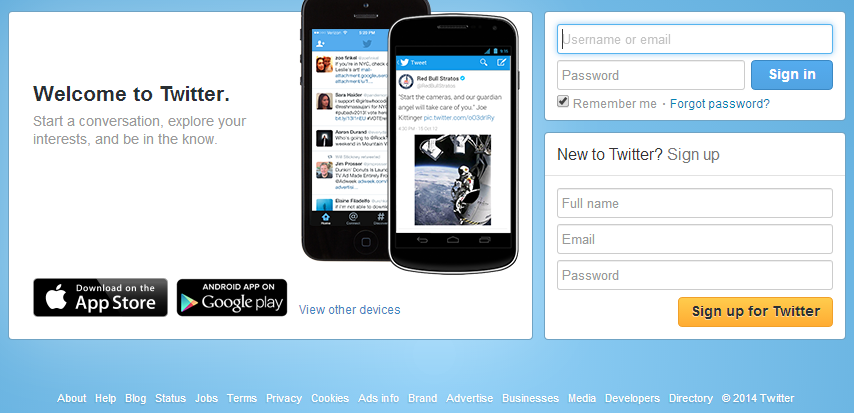 Как зайти в Твиттер, если забыл пароль
Как зайти в Твиттер, если забыл пароль
- Система определит наш аккаунт и предложит сменить пароль, то есть сбросить его и послать соответствующие инструкции на нашу электронную почту, которую мы привязывали ранее к нашему аккаунту. Нажимаем на «Продолжить
Как войти в Твиттер на свою страницу Твиттер — полная и мобильная версия вход с паролем и без пароля. Как зайти в Твиттер, если забыл пароль
- Далее мы увидим новую страницу с таким сообщением
Как войти в Твиттер на свою страницу Твиттер — полная и мобильная версия вход с паролем и без пароля. Как зайти в Твиттер, если забыл пароль
- После этого мы можем зайти на нашу электронную почту и найти там пришедшее письмо (оно может оказаться и в папке «Спам »).
Как войти в Твиттер на свою страницу Твиттер — полная и мобильная версия вход с паролем и без пароля. Как зайти в Твиттер, если забыл пароль
- Заходим в письмо и в нём нажимаем на «Изменить пароль »
Как войти в Твиттер на свою страницу Твиттер — полная и мобильная версия вход с паролем и без пароля. Как зайти в Твиттер, если забыл пароль
Как зайти в Твиттер, если забыл пароль
Как войти в Твиттер на свою страницу Твиттер — полная и мобильная версия вход с паролем и без пароля. Как зайти в Твиттер, если забыл пароль
Как войти в «Twitter», если сменил номер телефона?
В случае, когда к вашему аккаунту в «Twitter » не был привязан номер мобильного, либо если номер телефона был изменён, вы можете прибегнуть к указанным выше инструкциям и восстановить вход в «Twitter ». Далее, когда вы войдёте в свой аккаунт, мы рекомендуем вам проделать следующие действия:
- Наверху сайта нажмите на свой аватар и в выпадающем окошке нажмите на пункт настроек
Как войти в Твиттер на свою страницу Твиттер — полная и мобильная версия вход с паролем и без пароля. Как зайти в Твиттер, если забыл пароль
- Далее в новом окне в левой колонке в разделе «Телефон » введите ваш действующий номер (либо смените старый номер на новый) мобильного и нажмите «

Как войти в Твиттер на свою страницу Твиттер — полная и мобильная версия вход с паролем и без пароля. Как зайти в Твиттер, если забыл пароль
Как войти в Твиттер на свою страницу Твиттер — полная и мобильная версия вход с паролем и без пароля. Как зайти в Твиттер, если забыл пароль
Как восстановить вход в «Twitter» с телефона?
Восстанавливать утерянный пароль в «Twitter » при помощи телефона можно следующим образом:
Как войти в Твиттер на свою страницу Твиттер — полная и мобильная версия вход с паролем и без пароля. Как зайти в Твиттер, если забыл пароль
- Далее выберите вариант восстановления номера при помощи телефона, как показано на скриншоте
Как войти в Твиттер на свою страницу Твиттер — полная и мобильная версия вход с паролем и без пароля. Как зайти в Твиттер, если забыл пароль
Как войти в Твиттер на свою страницу Твиттер — полная и мобильная версия вход с паролем и без пароля. Как зайти в Твиттер, если забыл пароль
Как зайти в Твиттер, если забыл пароль
- Далее на новой странице введите новый пароль в соответствующее поле и подтвердите его
Как войти в Твиттер на свою страницу Твиттер — полная и мобильная версия вход с паролем и без пароля. Как зайти в Твиттер, если забыл пароль
Видео: Как вернуть аккаунт забаненный Твиттером?
03.09.2016 9333
Привет всем на сайт. Сегодня поговорим об одной из самых популярных микросоциальных сетях, или даже будет правильнее сказать, смесь социальной сети и блога — твиттере. Что такое твиттер? Твиттер это место где вы можете узнать много нового от интересных вам людей, twitter это место где вы можете рассказать о себе и своих идеях, найти друзей, поклонников и поклонниц.
В твиттере более 100 млн пользователей по всему миру. Политики, звезды шоу бизнеса, актёры и актрисы тоже в твиттере, даже twitter википедия есть, во как. Эта социальная сеть вызвала большой бум, казалось бы, не придумать больше успешных проектов отличающихся от Фейсбука или Вконтакте, но разработчики Твиттера сумели это сделать, и twitter засасывает все большее и большее количество новых пользователей.
Какая же выгода от твиттера для вебмастера, спросите вы? Самая простая. Twitter это еще один , и чем больше вы популярны, тем больше тематического трафика вы получите
Твиттер (Twitter) что это такое?
Когда twitter только появился, а было это в 2006 году, его сервис и функции были доступны только на английском языке. Сейчас же вы легко можете общаться в твиттере на русском языке.
Буквально через год после запуска, этого проекта увеличилась в разы, и сейчас растет как снежный ком. Особенностью данной микросоциальной сети является то, что вы не сможете отправить более 140 символов в своем предложении.
По началу это непривычно, но со временем этих символов вам хватит, чтобы высказать нужную информацию. Чтобы понять, что такое twitter, рассмотрим основные плюсы социальной сети, как способа получения трафика:
- Не нужно тратить много времени для получения дополнительного трафика.

- Вы всегда в курсе всех движений, новостей и различных новых проектов.
- Вы можете легко и быстро найти работников с помощью твиттера.
- Трафик тематический и заинтересованный.
- Возможна цепная реакция и десятки тысяч посетителей при удачной новости.
На данный момент вы можете отправлять сообщения не только с сайта, есть возможность отправлять их со своего мобильного телефона, а также используя различные аськи, жаберы и другие сервисы и специальные приложения. Давайте немного определимся с терминологией в твиттере:
- Твит (Twit) — по другому сообщение.
- Ретвит (Retwit) — когда вы отправляете опубликованный твит , от своего имени, еще говорят «ретвитните это сообщение «.
- Фолловеры (Followers) или ваши последователи — подписчики которые вас читают.
- Фолловинг (Following)- те кого вы читаете, для них вы будете фолловером, обратите внимание что те, кого вы читаете, не видят ваши сообщения, поэтому необходимо набирать своих читателей.

Думаю многим стало понятно, что такое twitter и с чем его едят.
Регистрация в твиттере, на русском языке
Давайте рассмотрим основные этапы регистрации твиттер. Для этого заходим на твиттер сайт.
Как видите твиттер регистрация бесплатная, и достаточно ввести логин, пароль и адрес почты. Кстати с выбором логина достаточно не просто, очень много имен уже занято, поэтому перед тем как зарегистрироваться в твиттер хорошенько продумайте какое нибудь редкое имя.
После ввода данных нажимайте «создать учетную запись «. Появится страница приветствие и для твиттер регистрации бесплатно вам необходимо будет нажать далее. Вам предложат выбрать 5 человек которых вы будете читать, можете воспользоваться поиском, ну или выбрать людей из предложенного ниже списка.
Далее вам предложат для прочтения различные категории, в которых находятся знаменитости или крупные компании, например Яндекс и Гугл, вы можете выбрать эти аккаунты Твиттер для чтения новостей.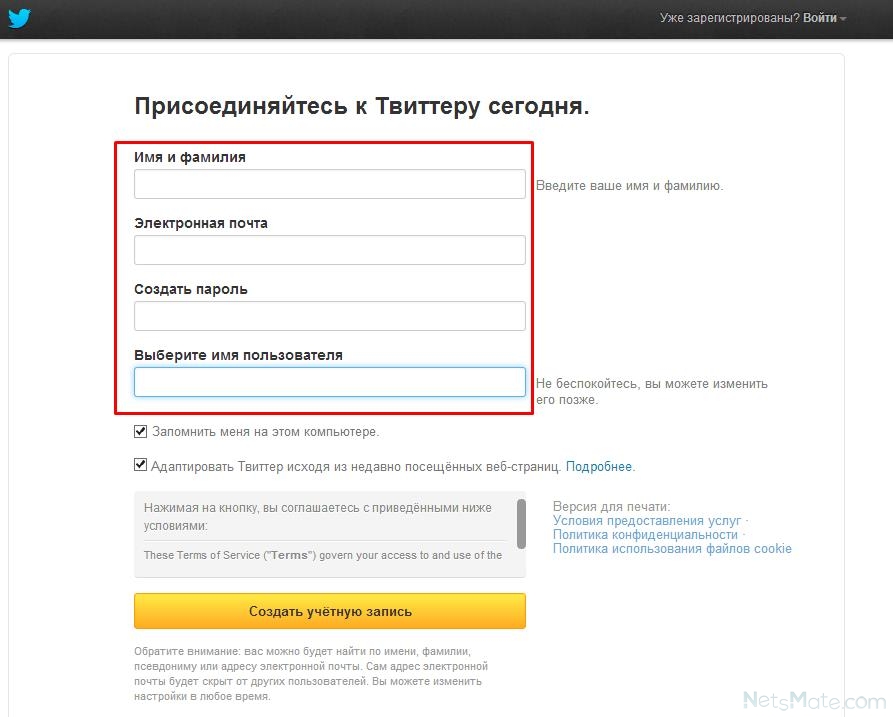 Далее вам предложат пригласить 5 друзей в твиттер.
Далее вам предложат пригласить 5 друзей в твиттер.
Обратите внимание, что если вы по каким то причинам не хотите никого читать или приглашать, вы можете нажать на кнопку снизу — пропустить.
Далее выбираете фотографию, и в поле напишите о себе, правда есть ограничение на 160 символов. После этого пройдите на адрес почты, который вы зарегистрировали для твиттер, и активируйте свой аккаунт. Все, твиттер регистрация завершена.
Как пользоваться твиттером, переписка в социальной сети
Итак заходим на сайт twitter.com, нажимаем на твиттер вход, и попадаем на нашу страницу с профилем. Давайте сначала визуальное отображение фона твиттер. Для этого необходимо выбрать изображение человека вверху и нажать на оформление, как показано на рисунке ниже (кстати все картинки кликабельны).
Вы можете выбрать фон твиттера из приведенных выше образцов, можете воспользоваться кнопкой выбрать файл и загрузить свой фон твиттер, можно загрузить какую нибудь фотографию, если есть желание.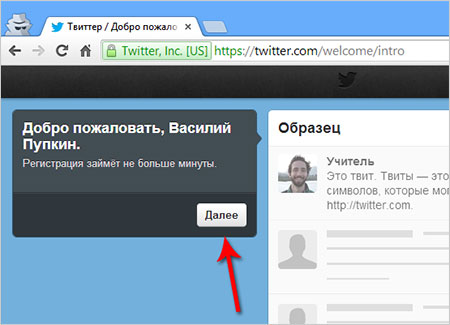 Также вы можете сделать однотонную заливку, для этого можете воспользоваться предложенными цветами с низу.
Также вы можете сделать однотонную заливку, для этого можете воспользоваться предложенными цветами с низу.
Можете нажать кнопку замостить, тогда ваше изображение (если оно было небольшим по размеру), будет отображено на весь экран в несколько рядов. После того, как вы определились с фоном твиттера, жмите кнопку «сохранить изменения «.
Чуть выше кнопки оформление, находиться кнопка профиля, нажав на нее вы можете немного рассказать о себе, а также вставить ссылку на ваш сайт. Много идет споров насчет влияния ссылок с твиттера, не могу сказать ничего конкретного, поэтому на этот вопрос остаюсь в тени, сам никаких экспериментов не проводил, да и вообще говорят, что сейчас поисковые системы учитывают ссылки с NoFollow, где правда, не понять.
В меню учетные записи вы можете настроить местоположение, язык, изменить страну и сменить пароль. Нажав на галочку конфиденциальность твитов, ваши твиты перестанут быть общедоступными, и их просматривать сможет только ограниченный круг лиц.
Если вы нажмете на галочку «запрашивать личную информацию для сброса пароля «, то никто не сможет поменять пароль не зная личных данных, таких как сотовый номер или адрес е-майл, таким образом вы обезопасите свой аккаунт, и даже, если сами забудете пароль, то он будет выслан вам посредством смс. Также в этом же разделе вы можете удалить свой аккаунт твиттер.
Обратите внимание, что есть мобильная версия твиттера. Вы сможете использовать эту социальную сеть и на своем мобильнике, для этого вам необходимо выбрать твиттер вход — моя страница и в профиле выбрать меню «телефон » или загрузить приложение находящееся по этой ссылке .
Мобильная версия твиттер доступна для Android, iPhone, iPad, Windows Phone 7 и BlackBerry. Если у вас сайт посвящен различным фотографиям, то вам будет очень удобно использовать мобильную версию, сделали снимок и тут же отправили, да и новость любую можно сразу отправить, не подходя к компьютеру.
Переписка в твиттере возможна несколькими способами.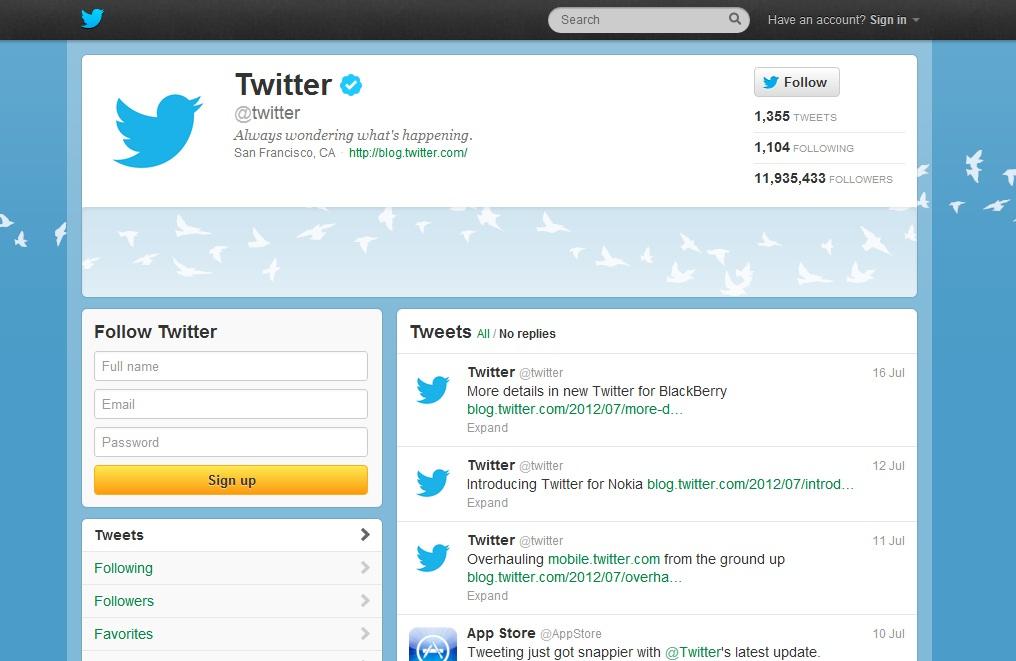
- Во первых, когда вы будете отправлять сообщения, вас будут читать ваши фолловеры (последователи), они могут ретвитить ваши сообщения и предоставлять информацию для своих фолловеров.
- Когда вы читаете информацию от тех на кого подписались, можете легко осуществить переписку в твиттере, для этого необходимо будет выбрать сообщение и нажать снизу на кнопку ответить. В итоге если хозяин вас не читает, он все равно увидит ваш ответ.
Для получения как много большего количества читателей можно воспользоваться массфолловингом. Это понятие означает добавление всех людей к себе в читатели. При таком способе накрутки твиттера, лучше выбирать людей, имеющие с вами общие интересы, тогда у вас будет шанс, что вас добавят в ответ. Вы можете использовать поиск по Твиттер для этих целей.
Для отправки сообщения в твиттер, достаточно нажать на кнопку написать твит, в ответ появится окошко с названием «что происходит». Туда то вы и можете написать свою новость или предложение.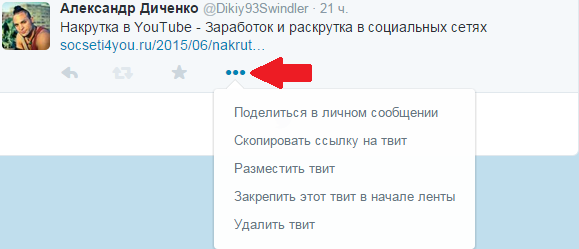
Не забывайте что в твиттере есть ограничение на 140 символов, поэтому будьте кратки и все у вас получиться! Бывают такие ситуации, когда твиттер не работает, просто попробуйте подождать немного времени, возможно там различные неполадки с серверами, хотя последнее время давно такого не было видно, видать новое оборудование поставили.
Есть кстати прикольный сервис твиттер рейтинг, где указывается рейтинг всех российских людей, первое место занимает Медведев, прикольно короче посмотреть, если вам тоже интересно, то твиттер рейтинг можно найти в гугле. Есть также различные твиттер новости, от крупных сми порталов, которые публикуют интересные новости.
Кстати возможно вам понравится и такая штука, как твиттер фото, различные фотки обновляются ежеминутно, и вы можете посмотреть по карте, откуда они были присланы, прикольная штука мне понравилось, иногда можно найти и очень хорошие и интересные фото .
В качестве итогов хотелось бы сказать, твиттер это не только место общения и получения информации, это еще и мощный инструмент в современном мире для получения хорошего тематического трафика. Всем пока и удачи!
Всем пока и удачи!
Остались вопросы? С радостью отвечу.
Приветствую всех! Сегодня я хочу рассказать о том, как удалиться из твиттера навсегда, то есть удалить свою страницу, чтобы она больше не существовала, и ее не возможно было восстановить в будущем. Многие, наверное, знают о том, что удалить страницу вконтакте или одноклассники нельзя, можно только удалить всех друзей и закрыть для всех доступ. Но вот интересно, а в твиттере есть ли возможность полностью удалить страницу? Давайте разбираться!
Причин удаления страницы в Твиттере может быть много, но судя по всему, тема интересна и актуальна для многих пользователей социальной сети, поэтому я решил, что данный пост стоит написать и обо всем рассказать.
Как удалиться из Твиттера?
Социальная сеть Twitter имеет огромную популярность во всем мире, практически каждый пользователь интернета имеет в нем свою учетную запись, которую мы сейчас будем удалять, и переходить на русскоязычные «социалки», например одноклассники. Шучу, конечно!
Шучу, конечно!
На самом деле если у вас появилось огромное желание удалиться из твиттера, то сделать это очень просто и требуется всего пару минут! Приступим!
Для того чтобы вам было проще понять весь процесс, я разберу все пошагово и прикреплю скриншоты.
Удаляем страницу из Твиттера способ №1:
Кроме вышеописанного способа удаления страницы в твиттер есть еще несколько довольно простых и работающих способов, благодаря которым вы сможете легко и просто удалить свою учетную запись в twitter. Итак, давайте рассмотрим остальные варианты. Кроме этого, я хочу написать о том, как удалиться из твиттера с мобильного телефона или в мобильной версии. Думаю, этот вопрос так же многих интересует.
Как удалиться из Twitter – способ №2
Второй способ удаления из твиттера очень прост и достаточно глуп на мой взгляд. Для того чтобы удалить свою страничку в twittere вам нужно запустить массовую накрутку читателей, через какой-либо удобный для вас сервис. Из-за этого ваш аккаунт будет полностью заблокирован без права на восстановление.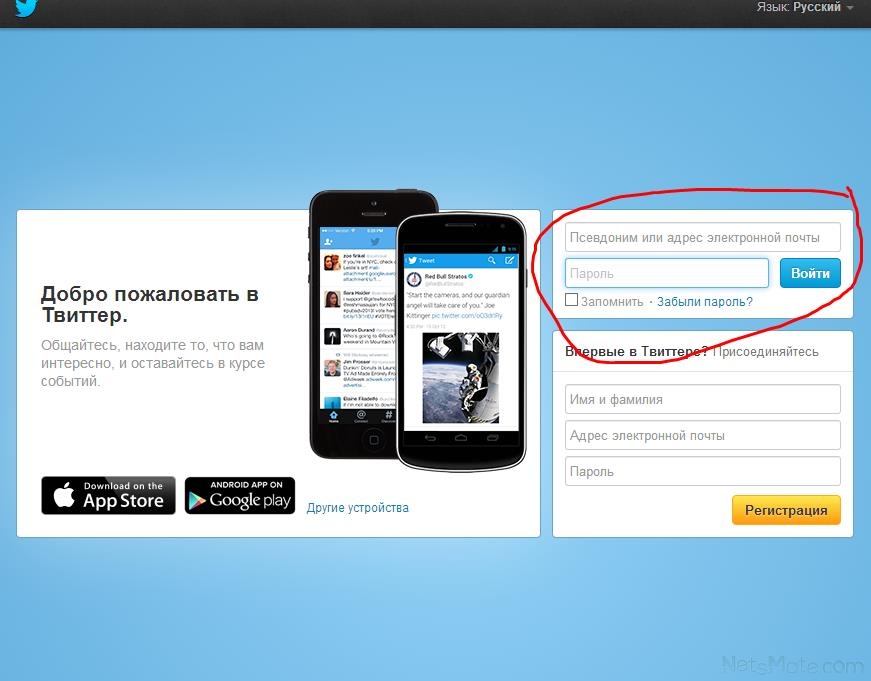
Таким способом мне удалось уже удалить не одну свою страницу в twitter, при этом такой способ достаточно быстрый и еще один плюс, таким способом вы даже можете удалять свои страницы в твиттере с мобильного телефона.
Как удалиться из twitter с мобильного телефона – способ №3.
Очень часто бывает такое, что человек тратит очень много своего времени на социальные сети. И в один прекрасный момент понимает, что нужно как-то выйти из этой патины и тратить свое время на что-то более полезное, например на . Но для того чтобы не отвлекаться решает удалить свои страницы в социальных сетях.
Но как же удалить страницу в твиттере например? Особенно если удаление страницы в twitter возможно только с ПК или ноутбука, а у вас под рукой только мобильный телефон?
На самом деле нет ничего проще, для того чтобы удалиться из твиттера с мобильного телефона нужно иметь установление приложение Google Chrome. Войти на сайт twitter.com в свою учетную запись и после этого переключить мобильный вид сайта на полный.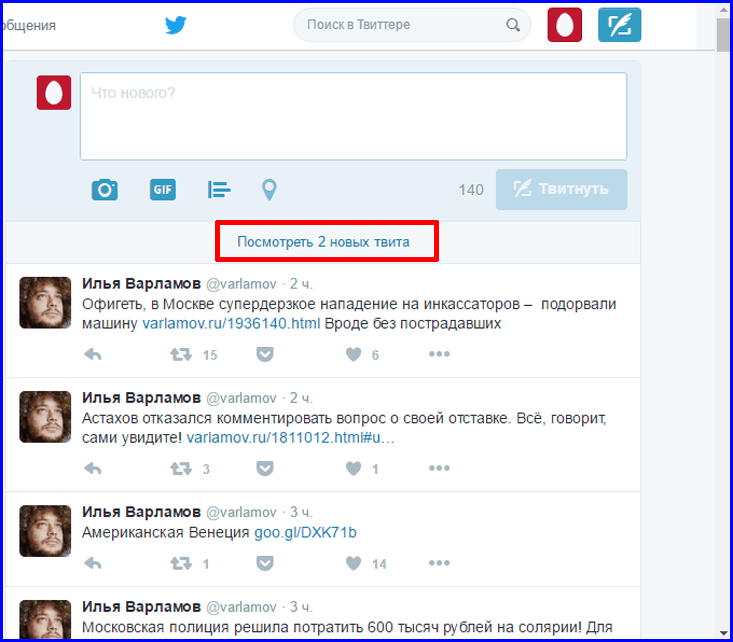
После этих не хитрых действий выполняем такие же действия по удалению страницы, как я писал в первом способе. Вот и все, после этого вы сможете удалить свой аккаунт в твиттере с мобильного телефона. Согласитесь, проще не бывает!
Если же причиной желания удалить аккаунт в твиттере связан с тем, что вы хотите сменить адрес twitter — аккаунта или имя пользователя, то ничего не нужно удалять, все это вы можете изменить, перейдя во вкладку «Учетная запись». Поэтому, прежде всего, перед удалением учетной записи в твиттере подумайте хорошо, точно ли вы желаете удалить учетну запись или нет.
Вот и все. Как видите удалиться из твиттера очень просто. Пока не видел не одной социальной сети, которая бы давала возможность удалить свою учетную запись так же просто. Возможно, когда-то и другие соц. сети дадут пользователям возможность, при необходимость удалять свою учетную запись.
Уважаемые читатели и посетители, скажите, а вам ранее приходилось удалять свою страницу из твиттера или других социальных сетей? Если вы ранее это делали, но каким-то другим способом, напишите, пожалуйста, в комментариях, очень интересно было бы почитать!
На этом у меня все, буду заканчивать данный пост, любые вопросы или дополнения, по теме статьи пишите в комментариях! А какие еще вы знаете способы для удаления учетной записи в твиттере? Может кто-то из вас как-то иначе удалял твиттер аккаунт? Поделитесь своим опытом, буду очень признателен!
До новых встреч, всем пока!
8 сентября 2017 года.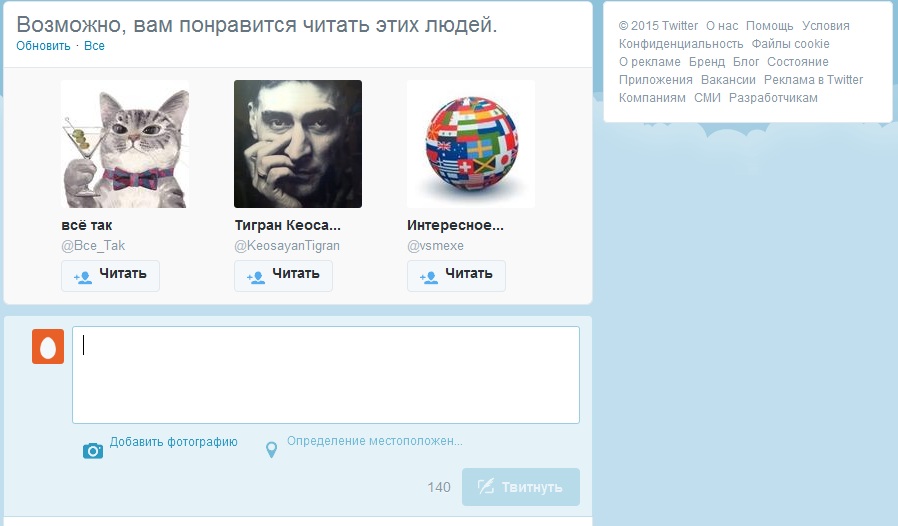
Twitter — является информационной сетью, на которой 200 миллионов зарегистрированных пользователей обмениваются информацией.
Кому и для чего нужен Twitter.
Твиттер в России.
является лучшим способом узнать, что нового в мире
.com
Twitter — это новый и простой способ открыть для себя последние новости.Твитер — что такое Twitter ?
Twitter — социальная сеть, позволяющая пользователям оставлять короткие текстовые сообщения (до 140 символов),
используя веб-интерфейс или СМС.
Twitter — собственность Twitter. Inc. Основана 2006 году Джеком Дорси, базируется в Сан-Франциско, Калифорния, Соединенные Штаты.
Главный офис находится в Сан-Франциско (штат Калифорния), Twitter Inc., адрес: США, г. Сан-Франциско, ул. Фолсом, д. 795, оф. 600, 94107.
Также имеет серверы и офисы в Сан-Антонио (штат Техас) и Бостоне (штат Массачусетс).
Веб-сайт запущен 15 июля 2006 года. В июле 2010 года имеет более 175 миллионов активных пользователей.
Twitter (Твиттер) англ. tweet — «чирикать».
Tweet, Tweets — «Твит» — 140-символьное текстовое сообщение, опубликованное в блогах Твиттер. Часто Twitter называют Интернет SMS.
Следовательно, главное для общения в социальной сети Twitter — это умение предельно коротко и ясно выразить свои мысли, если они есть.
Twitter в России.
После создания администрацией микроблога Президента на Twitter, в России, как обычно, появилось множество страниц из разряда — «Я, моя биография, моя фотография». А также «учителей» с, якобы, описанием твитера на русском и обычным для них содержанием — «сейчас я научу», «twitter читайте мой следующий урок», «твитер для чайников», «теперь я расскажу тебе про твитер «. Цитирующие, буквально, цель создания первого варианта проекта твиттер: узнать – «что ты сейчас делаешь». Когда он еще назывался — «40404» и использовался в качестве внутренней службы для контроля над сотней работников компании Odeo.
Не понимающими, что главное преимущество современного твиттера — мгновенная публикация и доступность для миллионов пользователей общественно значимых сообщений. А «дневники» кого попало, с описанием прожитого дня, от утреннего до вечернего туалета — никому не интересны.
А «дневники» кого попало, с описанием прожитого дня, от утреннего до вечернего туалета — никому не интересны.
Как использовать Twitter для бизнеса
Twitter является идеально подходит как для потребителей, так и предприятий. С помощью данного сервиса вы можете быстро обмениваться и собирать информацию, создавая в реальном времени долгосрочные отношения с клиентами и партнерами.
Что вы будете иметь на Twitter
После регистрации на Twitter пользователи могут создать персональный профиль с фотографиями, списки личных интересов, контактную и личную информацию, добавлять других пользователей в друзья и обмениваться сообщениями. Кроме того, пользователи могут присоединиться к группам по общим интересам: Искусство и дизайн, Книги, Бизнес, Развлечения и другим. С Twitter ваши сообщения могут быть мгновенно доступными для миллионов пользователей. Twitter можно использовать для оповещения общества об опасности, трансляции в реальном времени событий, новостей, информирования избирателей, и для получения обратной связи. Twitter бесплатен и прост в использовании.
Twitter бесплатен и прост в использовании.
Личная страница на Twitter
Страница Twitter — это открытая для всех личная страница, которая поможет вам рассказать о своих интересах и высказать своё мнение всем пользователям сети Twitter. Страницу на Twitter можно создать за несколько минут с помощью удобного интерфейса. Примеры:
@MedvedevRussia (бывший @KremlinRussia) : Официальный twitter — аккаунт Дмитрия Медведева http://twitter.com/blog_medvedev
http://twitter.com/PremierRussia Официальный twitter — аккаунт Премьера России Владимира Путина
Свою первую запись Д. Медведев сделал, находясь в офисе компании Twitter.Inc. в столице штата Калифорния и выложил две фотографии: вид из окна своей гостиницы в Сан-Франциско и кадры встречи в офисе Twitter.
Создавая несколько аккаунтов, администрация Президента, видимо до конца не представляла — что такое ведение микроблогов на сервере в Сан-Франциско (штат Калифорния). И кого она будет просить закрыть, например, клон — KermlinRussia .
6 декабря 2011 года после ввода в адресную строку — http://twitter.com/blog_medvedev вы будете переведены на — http://twitter.com/account/suspended
Блог в twitter»е американского Президента — это скорее несколько страниц «имени Obama» и лишь немногие твиты подписаны лично им.
@ BarackObama Вашингтоне, округ Колумбия
Эта учетная запись находится в ведении предвыборного штаба #Obama2012.
Твиты от Президента будут подписаны — BO.
http://www.barackobama.com
То есть аккаунт Барака Обамы в твиттере — это приложение к его официальному сайту, где модераторы с десятилетним стажем многократно просеивают и публикуют только предельно выверенную информацию. Потому как, только неопытные учащиеся младших классов отвечают на сообщения из сети сразу после их получения. На официальных сайтах любая информация (в том числе и ответы на вопросы) размещается в веб-документах только после согласования и получения виз от всех департаментов.
Регистрации в бесплатной международной социальной сети
Создание аккаунта Twitter
Создание нового аккаунта на Twitter, вход на Twitter.
Прежде чем начать пользоваться сервисом Twitter.com, вам необходимо зарегистрироваться.
Что необходимо для регистрации на Twitter?
Нужно иметь адрес электронной почты на любом почтовом сервере. После заполнения формы регистрации, на указанный вами адрес электронной почты будет отправлено сообщение с ссылкой для подтверждения регистрации.
Чтобы присоединиться к сообществу нужно создать учетную запись на Twitter.com. Введите имя, имя пользователя, пароль и адрес электронной почты.
Для создания личной страницы на Twitter вам необходимо иметь почтовый ящик на любом почтовом сервере. О создании электронных почтовых ящиков на почтовых серверах читайте на страницах — Для регистрации на Twitter вам необходимо заполнить регистрационную форму.
В первое поле — Имя и фамилия (Full name), вам будет предложено ввести ваше полное имя. «Twitter настоятельно рекомендует использовать ваше настоящее имя».
Вы можете в любое время изменить имя пользователя в настройках аккаунта.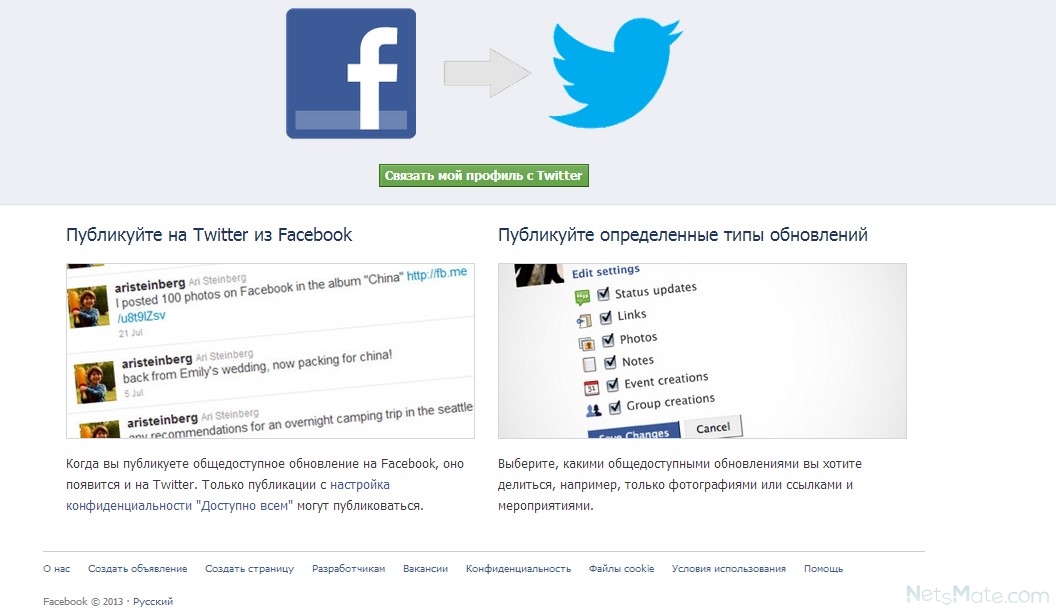 Имена пользователей должны не более 15 символов в длину, и не может содержать слова «администратор» или «Twitter», для избежания путаницы с брендом Twitter.
Имена пользователей должны не более 15 символов в длину, и не может содержать слова «администратор» или «Twitter», для избежания путаницы с брендом Twitter.
Укажите Адрес электронной почты — Email. Twitter использует его для отправки подтверждения окончания процесса регистрации.
Придумайте и введите Пароль (Password). Убедитесь, что ваш пароль состоит из букв и цифр. Не используйте для пароля простые словарные слова.
После ввода достаточно надежного пароля, вам будет предложено выбрать Имя пользователя (Username). Попробуйте выбрать то, что имеет отношение к вашей работе, увлечениям, — будь то, интересы или хобби. Это имя будет использоваться при отправке @ ответов, прямых сообщений, или ретвитов.
После ввода ваших данных в регистрационную форму на Твиттере нажмите кнопку — Создать мой аккаунт (Create my account).
На странице Twitter / Интересы выберите темы, которыми Вы интересуетесь.
* Искусство и дизайн * · * Книги * · * Бизнес * · * Милосердие * · * Сделки * · * Развлечение * · * Семья * · * Пища & Напитки * · * Здоровье * · * Музыка * · * Новости * · * Политика * · * Наука * · * Спортивные состязания *· * Технология * · * Путешествие *
Добавить друзей в Твиттере.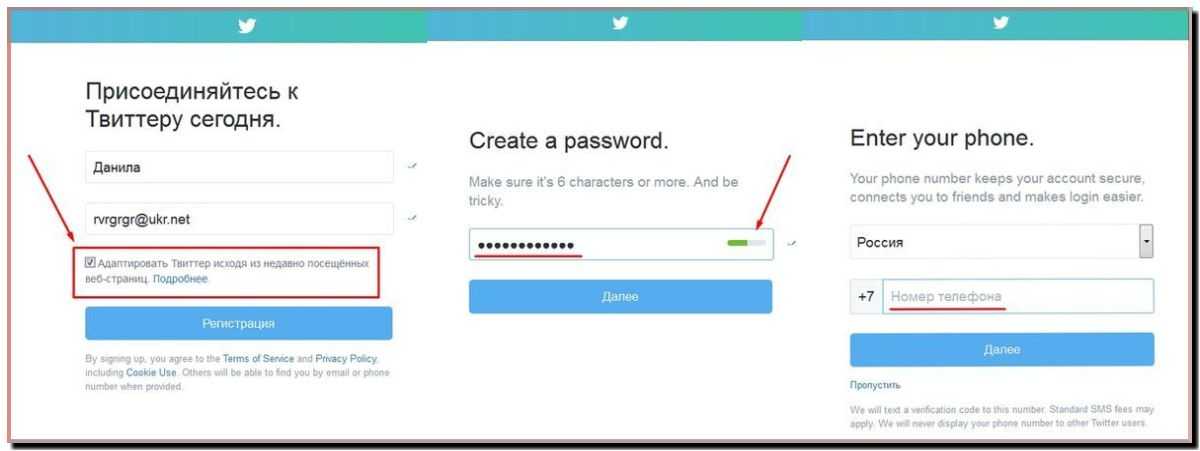 Найдите несколько человек (из списка «дежурных друзей»), от которых хотите получить известия.
Найдите несколько человек (из списка «дежурных друзей»), от которых хотите получить известия.
Можно пропустить этот шаг (выбрав «друзей позже, в своём аккаунте из пункта меню Profile»), нажав на кнопку — Next Step: Friends.
Если вы желаете сообщить Twitter ваш пароль от почтового ящика, например на Gmail — нажмите кнопку — Gmail или другой почтовой службы. В начале 2011 года Твитер не собирал адреса и пароли от ваших электронных ящиков, якобы российских, почтовых серверов — Mail, QIP, Yandex, Rambler (всеми перечисленными владеют иностранцы).
При выборе службы перед вами откроется окно для безопасного входа; вам необходимо разрешить Твиттеру видеть контакты из вашей адресной книги. В свою очередь, вы увидите только тех пользователей, которые разрешили находить их по адресу электронной почты. Администрация Твиттер предложит вам поверить — «Не беспокойтесь: мы не будем никому передавать информацию о ваших контактах или отправлять сообщения без вашего согласия». То есть, возможно, имея адреса и пароли не будет читать ваши почтовые сообщения.
То есть, возможно, имея адреса и пароли не будет читать ваши почтовые сообщения.
Введите имя почтового ящика и пароль от вашего аккаунта на Google.
Пропустите этот шаг, нажав — Пропустить (Skip import) . См. выше.
Отправка SMS сообщений на Твиттер. Иногда Twitter называют «Интернет SMS»
В блоги Твиттера можно отправлять записи с помощью SMS сообщений — прежде узнайте сколько это стоит.
Серверы расположены в г. Englewood (California).
Мобильная версия Twitter.
Использование мобильной версии Twitter. Мобильная версия Twitter поддерживается на всех телефонах с веб-браузером.
Для доступа к мобильной версии Twitter необходим телефон с веб-браузером. В меню большинства телефонов можно получить доступ к веб-браузеру и открыть в нем URL-адрес (веб-адрес) m.twitter.com. Чтобы сэкономить время, добавьте сайт twitter в список закладок телефона.
Мобильная версия
Обновлено: 16 июля 2017
Сегодня я хочу поговорить о таком популярном явлении, как Twitter.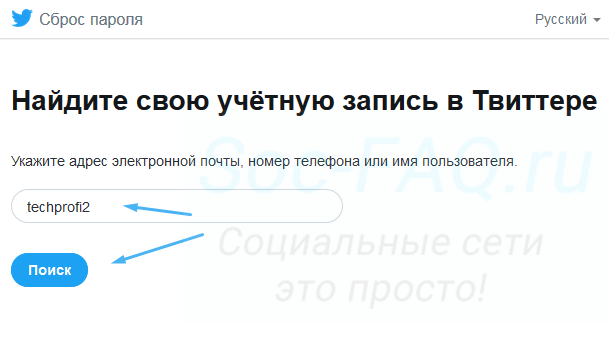 Применительно к вебмастерам эта социальная сеть может помочь привлечь на ваш сайт дополнительных посетителей, равно как и другие социалки. К примеру такие, как , и , а так же Твитер может служить своеобразным аналогом .
Применительно к вебмастерам эта социальная сеть может помочь привлечь на ваш сайт дополнительных посетителей, равно как и другие социалки. К примеру такие, как , и , а так же Твитер может служить своеобразным аналогом .
Например, насколько я знаю, многие посетители моего блога сайт следят за его обновлениями именно через этот сервис микроблогов. Но для того, чтобы это все заработало как надо, нужно будет понять, что такое Твиттер, как пройти в нем регистрацию и как им пользоваться.
Кстати, с недавних пор форма регистрации и интерфейс этого сервиса были полностью переведены на русский язык, что не может не радовать. Правда, когда писалась данная статья, эта социалка с русским языком еще совсем не дружила, поэтому мне пришлось кое-что переписать и дополнить.
Что такое Twitter и как им пользоваться?
Итак, что же такое Твиттер — в первую очередь это сервис предназначенный для общения. Он пришел на смену (или в дополнение) набившим оскомину традиционным социальным сетям, причем его аудитория растет как снежный ком.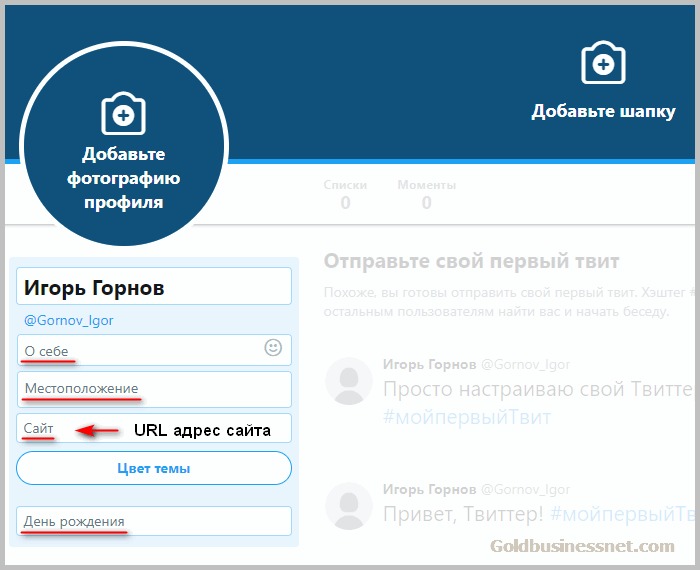 Сейчас, наверное, уже трудно встретить человека никогда не слышавшего о нем или подобным ему сервисах микроблогинга (FriendFeed и т.п.).
Сейчас, наверное, уже трудно встретить человека никогда не слышавшего о нем или подобным ему сервисах микроблогинга (FriendFeed и т.п.).
Тем не менее, для многих суть этих сервисов остается до сих пор не понятной и поэтому стоит ответить на вопрос «Что такое Твитер» чуть поподробнее. В этой серии статей я постараюсь подробно рассказать о том, как пройти в нем регистрацию (теперь уже на русском языке), как с ним работать, как набрать подписчиков (фолловеров), как автоматически постить в него заголовки новых материалов вашего сайта (это будет ).
Twitter был создан в 2006 году, а к началу 2007 уже приобрел достаточную популярность. Иногда его характеризуют как микроблогинг из-за того, что размер оставляемого в нем сообщения ограничен 140 символами. В связи с таким ограничением, в сообщениях Твитера с помощью специальных сервисов до примерно такого вида: http://bit.ly/4J2b1R .
Из-за небольшой длины сообщений общение по нему очень удобно вести с мобильного телефона. Собственно, Твитер и был на это рассчитан, т. к. в нем ограничение составляет 140 символов на сообщение, а в мобильном телефоне, как известно, ограничение равно 160 символов (в SMS сообщениях). Оставшиеся 20 символов могут быть использованы для имени отправителя.
к. в нем ограничение составляет 140 символов на сообщение, а в мобильном телефоне, как известно, ограничение равно 160 символов (в SMS сообщениях). Оставшиеся 20 символов могут быть использованы для имени отправителя.
Но для этого вам придется сообщить логин и пароль для доступа к своему Емайлу. Мой основной ящик находится как раз на Gmail, но я как-то не решился передать его пароль в Твитер.
Если же вы решитесь на этот шаг, то судя по всему, на основе вашей адресной книги, будут найдены все пользователи из нее, которые так же имеют аккаунт в этом сервисе микроблогов. Ну, и вы сможете добавить их в свои друзья.
Твиттер за время, прошедшее с момента написания этой статьи, успел не только начать поддерживать русский язык, но обзавелся новым интерфейсом. Поэтому, сразу же после успешного прохождения регистрации вы попадете на страницу, в самом верху которой будут расположены пиктограммы ваших дальнейших шагов.
Описанный в предыдущем абзаце шаг теперь называется «Друзья» и имеет номер 3:
В новом интерфейсе появился новый шаг, открывающийся после прохождения регистрации — «Интересы». На этой вкладке вы сможете рассказать, какие именно тематики вам интересны. Открыв одну из предлагаемых тематик вы увидите имеющиеся в ней ленты.
На этой вкладке вы сможете рассказать, какие именно тематики вам интересны. Открыв одну из предлагаемых тематик вы увидите имеющиеся в ней ленты.
Для подписки на них вам нужно будет всего лишь нажать на кнопку «Читать» , расположенную рядом. В результате кнопка поменяет свой вид и на ней появится надпись «Читаю»:
Как изменить фон для Твитера?
По умолчанию фон вашего профиля будет оформлен в голубых тонах, но вы можете поменять его, а так же цвет панелей, цвет шрифта и ссылок на вашей странице по своему усмотрению. Например, мой Twitter выглядит так .
Можете так же посмотреть, как выглядел интерфейс этого сервиса раньше. Для этого вам нужно будет из выпадающего списка рядом с вашим «Именем пользователя» (расположен в правом верхнем углу) выбрать вариант «В старый Твиттер»:
Для настройки дизайна вашей страницы выберите из верхнего меню пункт «Настройки» (см. скриншот выше), а в открывшемся окне — пункт «Оформление».
Для настройки заднего фона вашей страницы в Твитере вы можете пользоваться предложенными вариантами, просто щелкнув по ним мышью.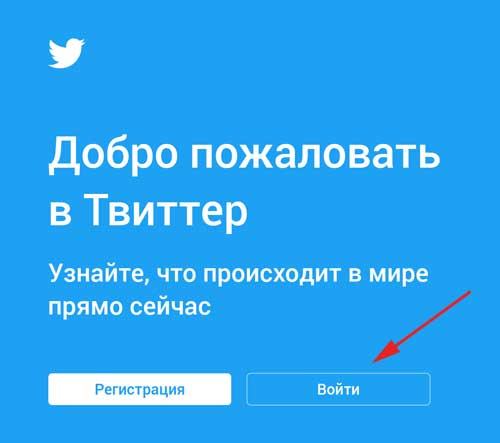 Если ничего из предложенных фонов не пришлось вам по вкусу, то можете использовать свой графический файл в качестве .
Если ничего из предложенных фонов не пришлось вам по вкусу, то можете использовать свой графический файл в качестве .
Для этого щелкните по кнопке «Изменить фоновое изображение» под эскизами фонов, нажмите на кнопку «Выберите файл» и найдите на своем компьютере нужный графический файл.
Нажав в настройках Твиттера на кнопку «Изменить цвета оформления» справа под эскизами, вы получите возможность:
- залить фон одним цветом, который сможете выбрать, щелкнув по квадрату с надписью «background»
- задать цвет текста на страницах вашего аккаунта, щелкнув по квадрату с надписью «текст»
- выбрать оттенок для оформления всех ссылок, щелкнув по квадрату с надписью «links»
- выбрать цвет фона и цвет рамки для правой боковой панели на вашей вебстранице в Твитере можно, щелкнув, соответственно, по квадратам «панель» и «граница»
После того, как вы закончите заниматься эстетическими изысками, не забудьте сохранить изменения, нажав на соответствующую кнопку в самом низу. Я поначалу ее не заметил и, в результате, пришлось настраивать фон и оформление своего Twitter аккаунта заново. В этом же окне настроек на вкладке «Профиль» вы можете прикрутить аватарку, выбрав нужную картинку в области «Изображение».
Я поначалу ее не заметил и, в результате, пришлось настраивать фон и оформление своего Twitter аккаунта заново. В этом же окне настроек на вкладке «Профиль» вы можете прикрутить аватарку, выбрав нужную картинку в области «Изображение».
Выберите из верхнего меню настроек пункт «Профиль». Здесь вы можете внести изменения в уже имеющиеся данные вашего профиля, а так же я советую добавить в поле «More Info URL» адрес вашего веб-проекта. Что примечательно, он будет .
Но последнее время поисковые системы могут все же учитывать в той или иной степени обратные ссылки с этого сервиса микроблогов, у которого .
Как пользоваться Твитером (теперь уже на русском)?
Выбрав из верхнего меню настроек пункт «Уведомления» вы сможете настроить: по поводу каких событий вам будут присылать сообщения на E-mail, например, когда кто-то подписался на вашу ленту (зафоловит вас). Прямо из присланного письма вы сможете перейти на вебстраницу этого человека, кликнув по его имя:
Ознакомившись с содержанием его сообщений вы можете принять решение о подписке или неподписке на его твиттер ленту.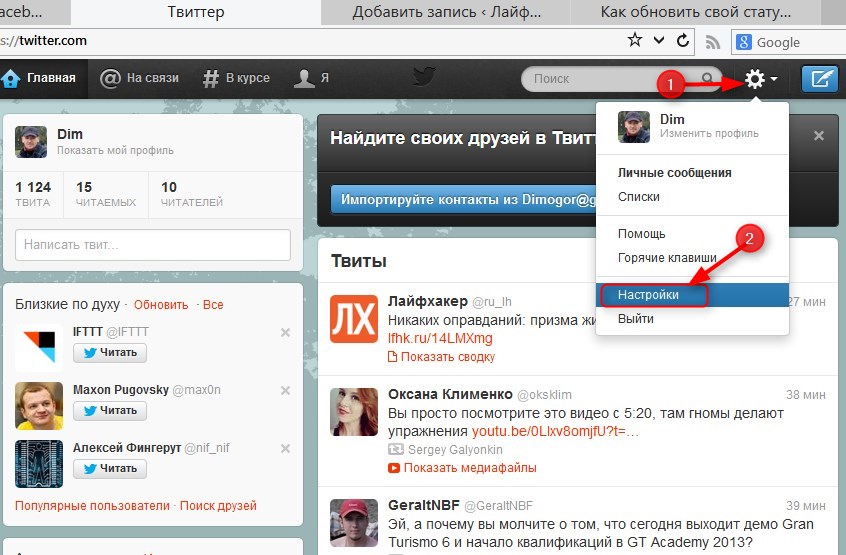 Для подписки вам нужно будет нажать на кнопку «Читать» (в английской версии интерфейса — «Follow», откуда и растут ноги у терминов фоловить, зафоловить или фолловер) в верхней части окна:
Для подписки вам нужно будет нажать на кнопку «Читать» (в английской версии интерфейса — «Follow», откуда и растут ноги у терминов фоловить, зафоловить или фолловер) в верхней части окна:
Подписаться на сообщения какого-либо пользователя или же, по другому, «Следовать» за кем-то в Твиттер (Follow), означает добавить кого-то в список своих контактов. Это то, что мы только что проделали, нажав на кнопку «Follow» (Читать).
Но этот пользователь не сможет видеть ваши новости, пока он не добавит вас в свой список контактов. Легче всего создать список контактов в Twitter, добавив пользователей со схожими интересами. Вы добавите их, а они добавят вас.
Для этого можно пользоваться поиском по Твитеру — http://search.twitter.com/ . Задайте в поисковой строке свои интересы и в результате вы получите большущий список обитателей этого сервиса, которых интересует тоже самое. Запросы, само собой, можно вводить и на русском тоже.
Как только вы станете добавлять пользователей в свой список контактов, их сообщения появятся у вас в ленте.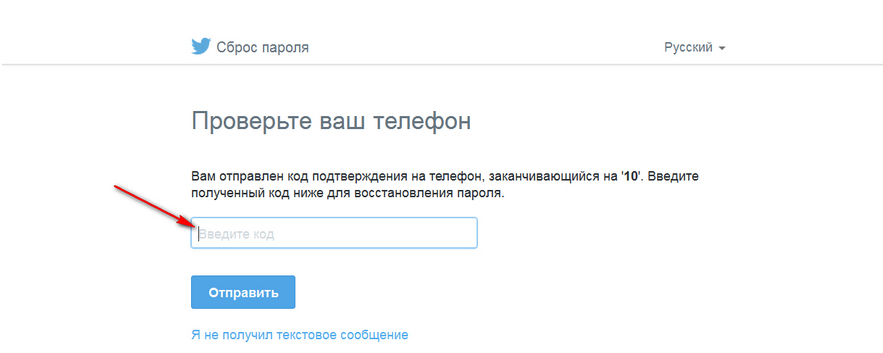 Чтобы попасть в свою ленту новостей вам нужно всего навсего зайти по адресу TWITTER.COM, нажать на ссылку Войти» в самом верху окна и ввести свои логин и пароль, заданные при регистрации.
Чтобы попасть в свою ленту новостей вам нужно всего навсего зайти по адресу TWITTER.COM, нажать на ссылку Войти» в самом верху окна и ввести свои логин и пароль, заданные при регистрации.
Если браузер запомнил логин и пароль, то после перехода по указанному выше адресу вы сразу попадете в ленту новостей с сообщениями тех пользователей твиттера, за которыми вы следите.
Если посты какого либо пользователя вам не понравятся и вы не захотите их больше читать, то можете отписаться от получения сообщений этого пользователя, зайдя на его страницу (ленту). Для этого нужно будет нажать либо на его имя, либо на его аватарку в сообщении. На его странице в Твиттере подведите курсор мыши к кнопке «Читаю», которая при этом сменится на кнопку «Отмена» , и щелкните по ней:
Там есть еще несколько маленьких кнопок, которые помогут получать сообщения этого пользователя на сотовый телефон и т.п. Написать свое сообщение в Twitter вы можете в отведенной для этого форме в самом верху главной страницы с надписью «Что происходит?» . Когда начнете набивать сообщение, то увидите справа снизу от этой формы количество символов, которое еще можно набить. В , но для этого придется всегда иметь их под рукой, ибо встроенного тултипа как Вконтакте в этой соцсети вы не найдете.
Когда начнете набивать сообщение, то увидите справа снизу от этой формы количество символов, которое еще можно набить. В , но для этого придется всегда иметь их под рукой, ибо встроенного тултипа как Вконтакте в этой соцсети вы не найдете.
Для того, чтобы ответить на уже имеющееся сообщение в Твиттере, просто подведите к нему курсор мыши и нажмите на появившуюся внизу сообщения надпись «Ответить» (в английском варианте — «Reply»).
После этого в форму ответа автоматически добавится имя того пользователя, на чье сообщение вы собираетесь написать ответ, а перед этим именем будет стоять знак @, означающий, что это, собственно, ответка.
Зачастую сообщения читают через специализированные программы, а не через интернет браузер. Программ таких довольно много. Можно посылать личные сообщения через Твитер, которые не будут видеть другие пользователи. Для этого адресат должен следить за вами, тогда вы можете на его вебстранице, по аналогии с рассмотренным чуть выше способом отписки, нажать на стрелочку возле кнопки, напоминающей солнышко, и выбрать из выпадающего списка «Direct message имя пользователя».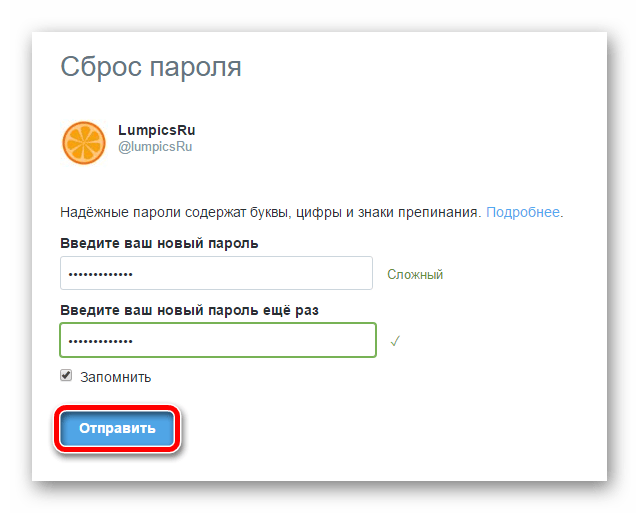
Подводя итог можно сделать обобщение и сказать, что Twitter — это сервис, являющийся гремучей смесью блога с ICQ. Но все же это не совсем блог. Он именно средство общения и получения информации. С помощью него вы можете познакомиться с интересными вам людьми даже если вы не добавлены друг у друга в лист контактов.
Если нужный вам человек не подписан на ваши обновления, вы все равно можете отвечать на его сообщения, просто вставляя в форму ответа его имя со знаком @ впереди . В итоге он вас заметит и вы сможете законтачиться в любой удобной для вас форме (icq и т.п.).
Ну а кроме этого, конечно же, Twitter может приводить на ваш сайт посетителей в количестве, пропорциональном количеству ваших фоловеров, если вы, например, настроите автоматический постинг заголовков ваших новых материалов. Но об этом и о том, и настроить постинг туда заголовков новых статей с вашего вебсайта, я расскажу следующей статье.
Кстати, разработчики Твиттера недавно запустили еще одни социальный проект, правда, ориентированный на пользователей мобильных гаджетов — .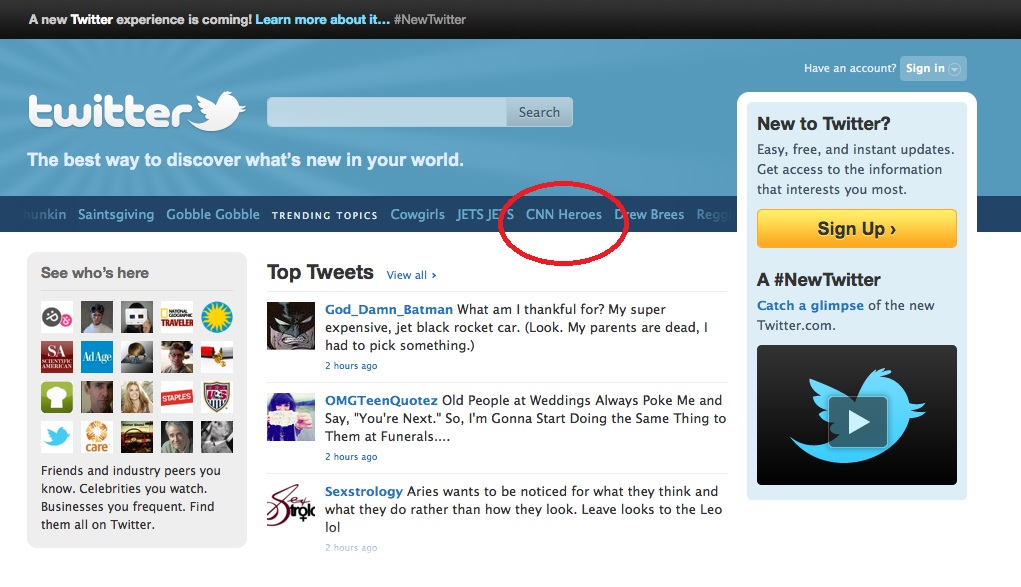 Оно сейчас здорово быстро набирает популярность, поэтому советую ознакомиться с приведенной по ссылке статьей, чтобы, так сказать, не отставать от жизни…
Оно сейчас здорово быстро набирает популярность, поэтому советую ознакомиться с приведенной по ссылке статьей, чтобы, так сказать, не отставать от жизни…
Открыть твиттер без регистрации. Twitter — что это такое и как им пользоваться — регистрация, вход, настройка и начало общаться в Твитере. Вход в аккаунт
В начале 2012 года Twitter запустил переработанную версию сайта, что делает обмен и поиск информации еще проще чем когда-либо.
Домашняя страница и страница профиля
Ниже на изображениях отмечены элементы домашней страницы и страницы профиля в твиттер. Описание отмеченных элементов приведены под изображением.
1. Верхняя панель навигации
Для навигации Twitter, вы будете использовать верхнюю панель. Используйте вкладки Главная, Уведомления, Личные сообщения и #В курсе.
2. Строка поиска
Используйте строку поиска, чтобы найти других пользователей Twitter или искать текущие тенденции.
3. Иконка вашего профиля
Нажмите на значок вашего профиля для редактирования страницы, изменения параметров учетной записи и многое другое.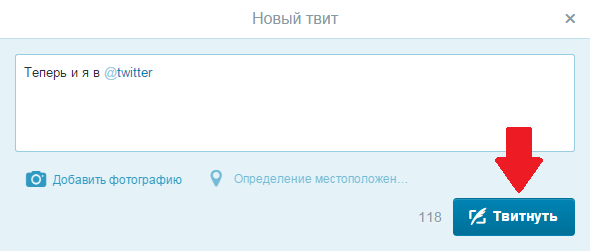
4. Кнопка Твитнуть
Нажмите на кнопку Твитнуть, чтобы написать новый твит.
5. Поле для ввода нового твита.
Тоже самое что и кнопка Твитнуть.
6. Быстрый просмотр
Нажмите на ваше имя, чтобы просмотреть страницу профиля. Вы также можете просмотреть краткую статистику:
- Твиты: Количество ваших твитов за все время.
- Читаемые: общее количество людей, на которых вы подписаны.
- Читатели: общее количество ваших подписчиков.
7. Лента
В ленте отображается последние сообщения людей, на которых вы подписаны.
8. Близкие по духу
Здесь вы увидите список предлагаемых пользователей на основе ваших интересов.
Сегодня социальная сеть Twitter (рус. Твиттер) пользуется большой популярностью среди многих пользователей Интернета. С ее помощью можно как отправлять твиты, так и читать их. Выполните вход на свою страницу чтобы читать твиты и писать собственные.
Что такое Твиттер?
Твитами (от «твит») называют короткие сообщения, размер которых составляет 140 символов. Так, с их помощью пользователи данной социальной сети пишут различные лаконичные тексты, публикуют хэштеги, а также ссылки на изображения, видео. Твиты могут быть обращены как ко всем подписчикам (фолловерам), так и к конкретному пользователю в сети.
Так, с их помощью пользователи данной социальной сети пишут различные лаконичные тексты, публикуют хэштеги, а также ссылки на изображения, видео. Твиты могут быть обращены как ко всем подписчикам (фолловерам), так и к конкретному пользователю в сети.
Многие известные люди с разных уголков мира имеют свой аккаунт в Twitter. Благодаря этому СМИ, поклонники знаменитостей узнают самые последние новости из жизни звездных людей.
Владельцы смартфонов, айфонов, планшетов, айподов очень часто заходят в Твиттер с этих гаджетов, когда есть доступ к Интернету. Это очень комфортно не только дома, но и на работе во время перерыва, на отдыха, в общественном транспорте и т.д.
Твиттер вход на свою страницу
В первую очередь следует открыть браузер, которым вы пользуетесь. В адресной строке следует ввести адрес официального сайта Твиттера: twitter.com . Перед вами откроется главная страница web-ресурса, где нужно ввести номер телефона, имя пользователя или e-mail, а также пароль от своего аккаунта.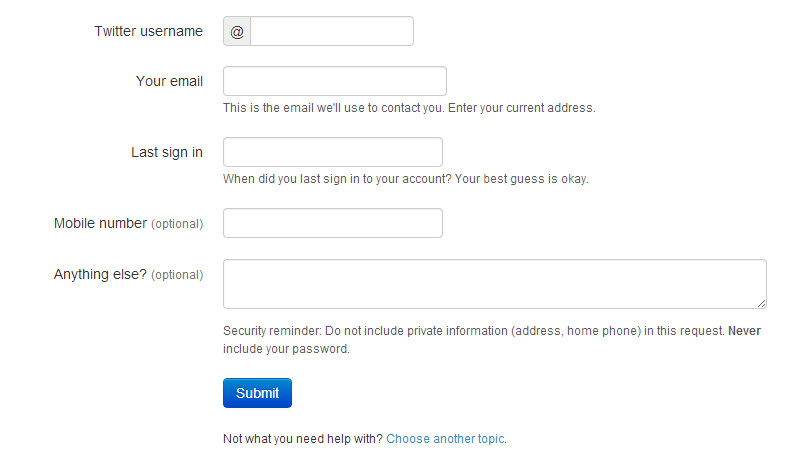 В том случае, если у вас ещё нет своего профиля в Twitter, то на этой же странице вы можете пройти процедуру для его создания.
В том случае, если у вас ещё нет своего профиля в Twitter, то на этой же странице вы можете пройти процедуру для его создания.
Итак, введите сначала свое имя и фамилию, ниже укажите электронную почту и еще ниже придумайте пароль для входа . После этого нажмите на кнопку «Регистрация ». Далее вы будете перенаправлены на другую страницу сайта, где сможете отредактировать данные, которые были введены на предыдущем шаге. Если все вас устраивает, то нажимайте на кнопку синего цвета с надписью «Регистрация».
Далее система предложит вам обезопасить созданный аккаунт. Для этого нужно ввести свой мобильный номер телефона. Если вы не хотите этого делать или укажите номер попозже, то можете спокойно пропустить этот шаг и перейти дальше. На новой открытой странице вам необходимо придумать свой ник (имя) в аккаунте. Помните, данное имя вы можете изменить в любое время или же указать позже. Если вы укажите придуманный ник незамедлительно, то нужно будет нажать на кнопку синего цвета с надписью «Далее».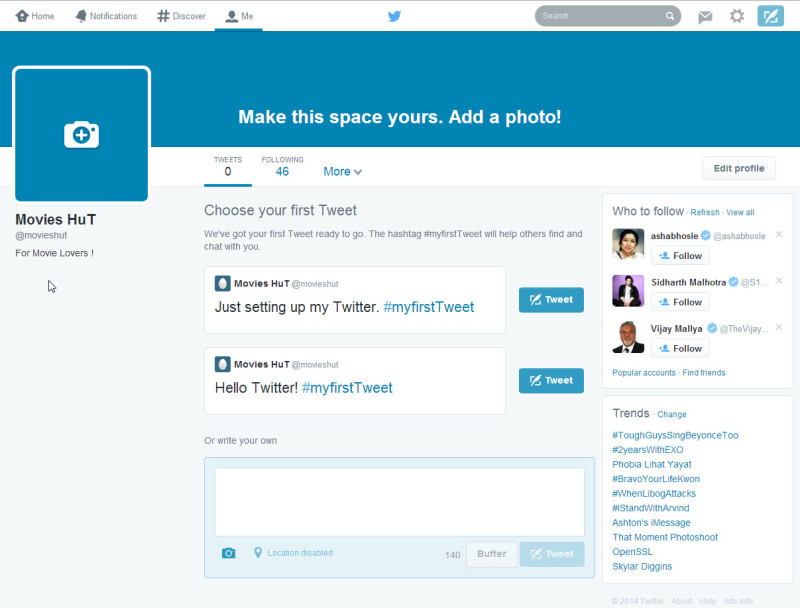 Таким образом, процедура регистрации окончена. Войдя на почту, указанной при регистрации, вы откроете новое письмо и подтвердите свою учетную запись.
Таким образом, процедура регистрации окончена. Войдя на почту, указанной при регистрации, вы откроете новое письмо и подтвердите свою учетную запись.
Как подписаться в Твиттере?
Если вы хотите следить за новостями, которые публикуются интересным для вас человеком, то нужно сперва зайти на страницу этого пользователя, а затем нажать на «Follow » («Читать»).
Как писать твиты – сообщения?
В правом верхнем углу нажмите «Tweet » («Твитнуть»). Перед вами откроется окошко, где можно будет написать всё, что угодно и если захочется, то добавьте фото, видео, опрос или gif-анимацию. Также можете указать свое местоположение, т.е. то место, откуда вы публикуете твит. Пользователи Твиттера могут отправлять приватные сообщения, таким образом, общение происходит тет-а-тет.
Как сделать репост в твиттере?
Регистрируйтесь в социальной сети Twitter, подписывайтесь на интересные страницы и пишите в своем аккаунте то, что хотите.
Человеку, который никогда не пользовался социальной сетью микроблогинга Twitter очень сложно понять с первого входа что к чему.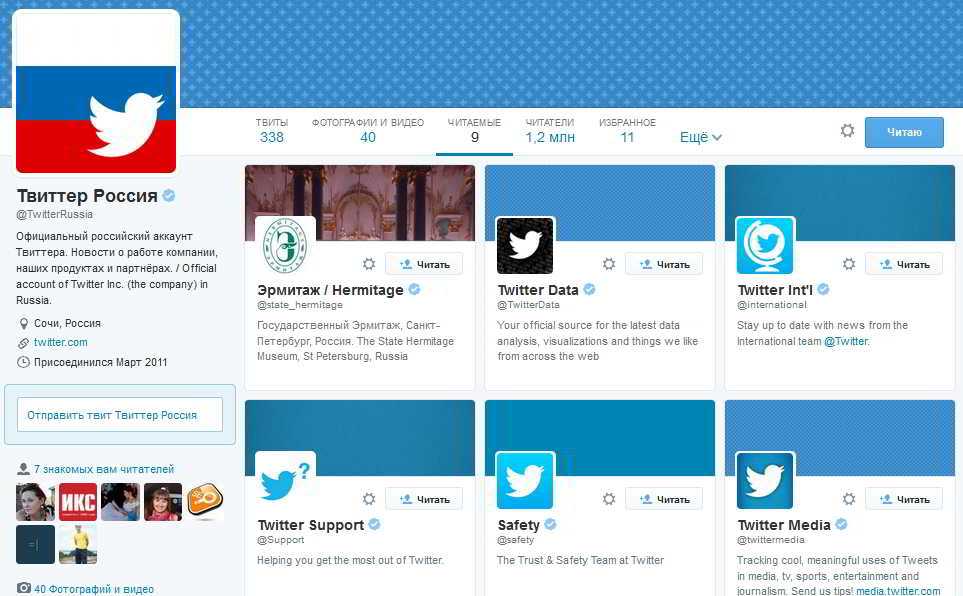 Именно по этому мы написали обзор на тему «Войти на свою страницу» с детальным описанием всех действий и картинками.
Именно по этому мы написали обзор на тему «Войти на свою страницу» с детальным описанием всех действий и картинками.
Перейдя на официальный сайт twitter.com вы увидите две формы для ввода данных. Первая, что выше — это форма для входа на свой профиль. Если же у вас нет созданной страницы — пройдите и настройку.
Вход на страницу
Для входа на свой профиль введите в первое поле номер телефона за которым закреплена страница, e-mail адрес или имя пользователя. Далее, во второе поле введите пароль который был установлен при регистрации и нажмите кнопку «Войти».
Если вы выполняете вход на своем компьютере — установите галочку напротив «Запомнить» и браузер сохранит у себя эти персональные данные.
Чем занять себя в Twitter?
Зайдя в Твиттер, вы сразу же ощутите атмосферу которая приближена к личному блогу. Здесь пользователи с помощью коротких, мгновенных сообщений рассказывают о том, чем они занимаются в данный момент, чем будут заниматься в ближайшее время, делятся различными новостями, публикуют фотографии, видеоролики и многое другое!
Twitter — это интернациональная соц сеть.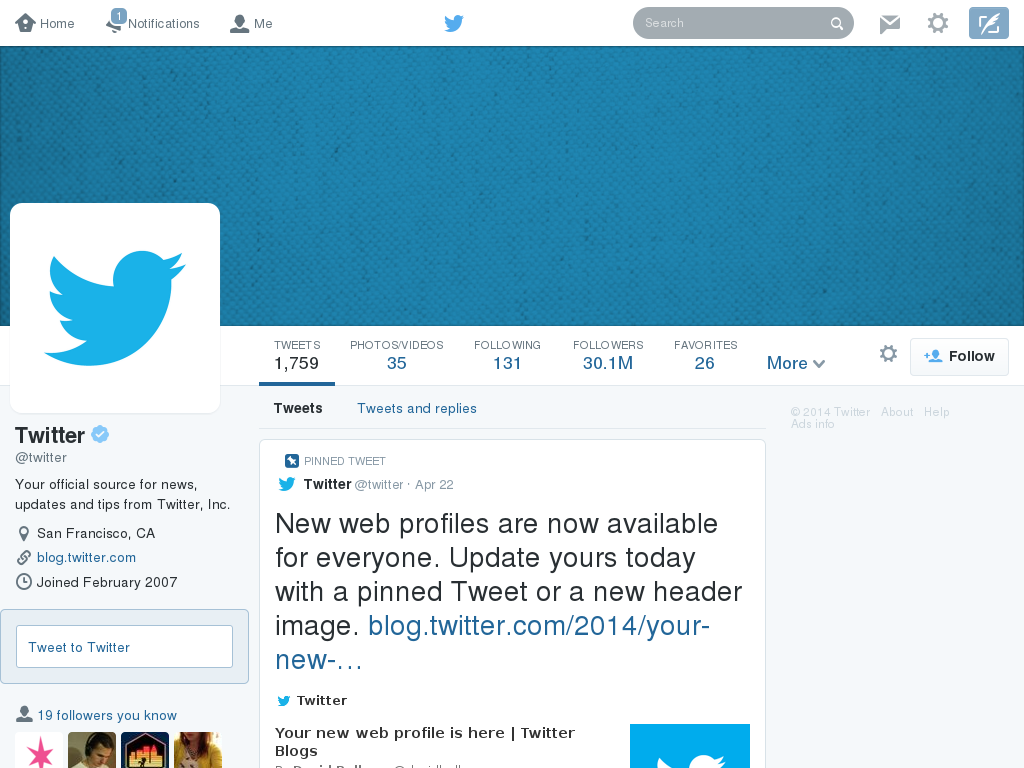 Здесь можно найти себе друзей не только в странах СНГ но и далеко за их границами. Очень много знаменитых личностей которые подтвердив свою личность. Одним из таких пользователей, является действующий президент США Барак Обама:
Здесь можно найти себе друзей не только в странах СНГ но и далеко за их границами. Очень много знаменитых личностей которые подтвердив свою личность. Одним из таких пользователей, является действующий президент США Барак Обама:
По мимо общения, многие участники этой соц сети с помощью своих персональных аккаунтов на которых публикуют различного рода рекламные материалы, оплачиваемые ретвиты и многое другое.
Стоит также отметить, что пользоваться Twitter`ом можно не только со своего стационарного компьютера, но и с гаджетов на операционной системе Android (
Скорее всего, вы набрали в поиске: Моя страница Твиттер , если попали на данную статью. Взглянув на предыдущие статьи о социальных сетях, вы могли заметить некую тенденцию, по написанию мной на темы, как, например, сегодняшняя.
Конечно, сейчас существует масса методов, которые позволяют сохранить пароли и не прибегать к их запоминанию и вводу, каждый раз заходя на страницу какого-либо сайта.
Если у вас есть зарегистрированный профиль в Твиттере, то воспользуйтесь кнопкой ниже, и перейдите на свою страницу:
Вход на мою страницу Твиттер без пароля
У вас так и не вышло вспомнить придуманный ранее пароль? Не беда! Попытаемся восстановить доступ. Что нам понадобится:
Что нам понадобится:
Как видно на изображении выше, мне предлагается сбросить пароль с помощью электронной почты.
Если ник не занят, справа от поля ввода отобразится галочка, оповещающая нас о том, что его можно использовать, в противном случае вы будете оповещены сообщением в том же месте.
Поздравляю! Вы зарегистрированы в Твиттер! Нажимайте «Поехали» и начинайте пользоваться социальной сетью.
По окончанию регистрации вам будет предложено подписаться на самых популярных людей из указанной вами странны, искать по контактам ваших знакомых и так далее.
Как общаться в Твиттере
- Подпишитесь на других микроблогеров
Follow (следовать, подписываться, читать) – на кого подписываться решайте сами, кто вам интересен. Для этого надо нажать кнопку «читать» возле выбранного вами человека и к вам будут приходить его сообщения. Чтобы не замусоривать свой информационный простор, надо к этому делу подходить со всей ответственностью.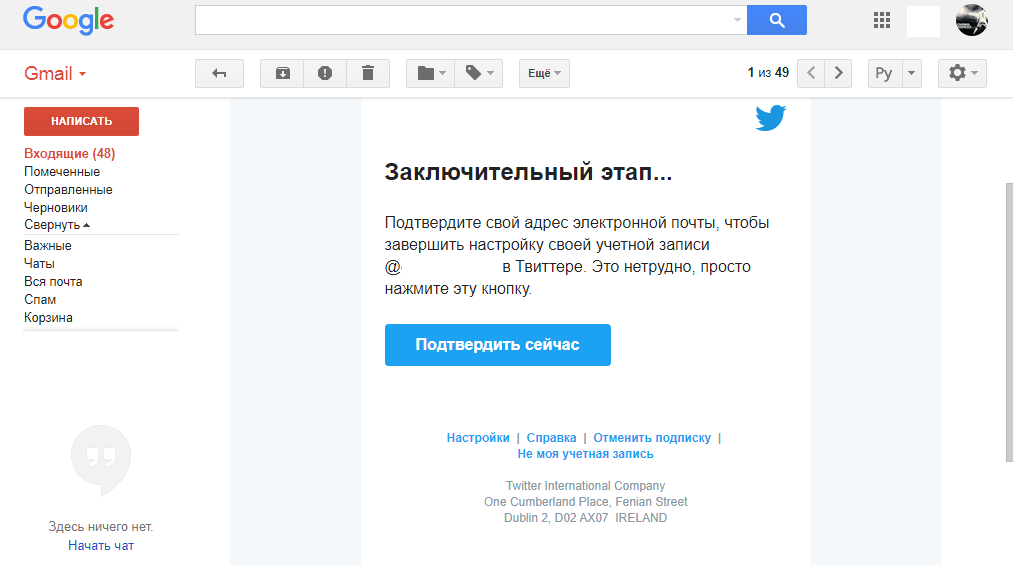 Например, если вас заинтересовал камень в лесу, то каждый день вы будете узнавать, что «сегодня ничего не произошло». Если Мим, то: «…».
Например, если вас заинтересовал камень в лесу, то каждый день вы будете узнавать, что «сегодня ничего не произошло». Если Мим, то: «…».
- Пишите свои сообщения
В Твиттере можно писать два типа сообщения – простое и личное (Direct Massage — его, никто, кроме адресата, не увидит). Можно очень быстро связаться с различными звездами. Кстати, Твиттер – это самый простой способ быть проигнорированным звездой.
Формат в 140 символов очень удобен, – кратко, ясно и по существу, — поскольку люди завалены информацией и уже устали от нее. Но мало кто пишет интересно.
- Собирайте подписчиков (followers)
Чтобы вас читало больше людей, нужны ретвиты. Интересно, что чаще ретвитят сообщения с негативным посылом, грустными смайликами и вопросительными знаками. Наибольше микроблогерам нравится ретвитить сообщения о праздниках, выходных и социальных сетях.
Финальный шаг, который можно сделать после всего вышеперечисленного — радоваться своему успеху.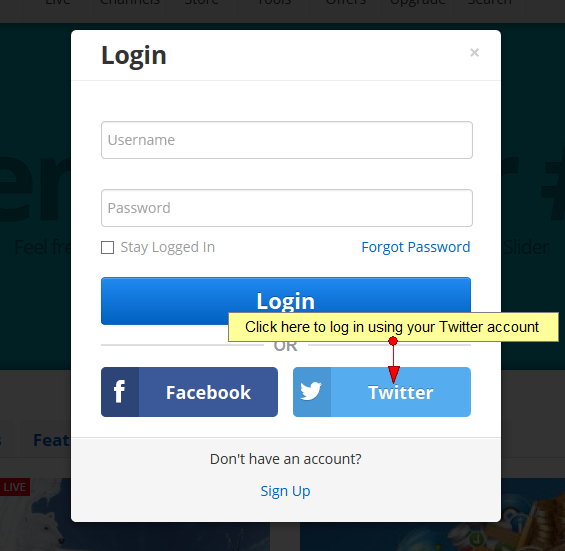 Твиттер обрел популярность среди многих, возможно и вы станете звездой, благодаря ему.
Твиттер обрел популярность среди многих, возможно и вы станете звездой, благодаря ему.
При входе в Твиттер используется система авторизации пользователей. Иногда у юзеров возникают определенные трудности при входе в учетную запись. Причин этому может быть несколько. Читайте дальше, чтобы узнать как зайти в профиль Twitter при утрате логина и пароля.
Вход в Twitter – моя страница
Для входа в Твиттер в любом браузере, установленном на вашем ПК, введите адрес сайта Twitter.com. Откроется главная страница Твиттера, где понадобится пройти процедуру авторизации: ввести номер телефона (логин или адрес электронной почты) и пароль от аккаунта. Тем пользователям, у которых еще нет профиля, необходимо пройти процедуру регистрации.
Вход на мою страницу Твиттер без пароля
Если случилось так, что вы не помните пароль, попытаемся восстановить доступ в аккаунт. Выполните следующие действия:
- Зайдите в программу.
- Возле строки для ввода пароля найдите надпись „Забыли пароль?“.

- В новом окне введите указанные личные данные.
- При неверном их заполнении, система оповестит о том, что такой учетной записи не найдено. Если пользователь указал верную информацию, то система предложит сбросить пароль от профиля по электронной почте.
- Кликните „Продолжить“.
- На указанный электронный ящик придет ссылка со сбросом пароля.
- Зайдите на свой e-mail и проверьте наличие письма.
- Если его нет, поищите в папке „Спам“ или „Социальные сети“.
- Выполните действия, указанные в письме. Нажмите „Изменить пароль“. Придумайте новые данные для защиты аккаунта.
- Заполняем две строки одинаковыми данными.
- Выбираем „Отправить“.
Подключение учетной записи в Твиттере к профилю в Facebook
Пользователи Твиттера имеют возможность подключать свой аккаунт к учетной записи в Facebook. Для этого выполните такие действия:
- Зайдите в профиль Твиттера.
- В настройках выберите раздел „Приложения“.

- Кликните „Подключить Фейсбук“.
- Заполните графу данными, чтобы войти в профиль Facebook.
- Система вышлет предупреждение о том, что теперь у Твиттер будет доступ к определенной информации в Фейсбуке.
- Кликните „Продолжить как имя на Facebook“.
- Определите круг пользователей, которые могут читать ваши публикации в Фейсбук. По умолчанию они доступны для просмотра только друзьями.
- Кликните „OK“.
- Процедура завершена.
- Кликните курсором запись „Перейти в Твиттер“, чтобы продолжить пользоваться социальной сетью.
Восстановление доступа к учетной записи Twitter
Трудности со входом в учетную запись в Твиттере могут возникать из-за непреднамеренных действий пользователя (потеря логина или пароля). Источником проблемы может стать взлом аккаунта и некоторые сбои в работе социальной сети. Если при входе в Твиттер вы забыли логин, номер мобильного или адрес электронной почты, то можно использовать любое из этих данных, которое известно в данный момент.
Если номер телефона, который был указан при регистрации профиля уже недействительный, то для его смены войдите в настройки учетной записи. Нажмите на иконку аватарки, чтобы открыть контекстное меню. Выберите вкладку „Настройки и безопасность“, затем „Телефон“. Впишите новый телефон в соответствующей строке, чтобы его привязать к профилю. Через несколько минут придет смс с кодом для проведения процедуры подтверждения достоверности указанного номера. Если сообщение с кодом не пришло, проведите повторный запрос на его получение. После успешного проведения процедуры высветится надпись „Ваш телефон активирован“.
Нередко при входе в аккаунт пользователи получают уведомление о том, что вход в аккаунт закрыт. Данная проблема может возникать при временной блокировке учетной записи. Не проводите повторные запросы относительно изменения пароля, чтобы не усугубить проблему. Подождите 30-60 минут, блокировка отключится в автоматическом режиме. Если пользователь заподозрил, что его учетная запись взломана, первое, что нужно сделать – изменить пароль.
Когда вход в аккаунт заблокирован, обратитесь в службу технической поддержки социальной сети. В группе „Account“ выберите вкладку „Взломанная учетная запись“. Здесь укажите никнейм пользователя, профиль которого взломали, затем нажмите „Поиск“. Заполните форму необходимыми данными. Опишите возникшие трудности и оставьте адрес почты, чтобы с вами смогли связаться работники сервиса. Подтвердите, что вы не бот и нажмите „Отправить“. После возобновления доступа стоит подобрать более сложный пароль для защиты профиля и e-mail. Свободный доступ к электронной почте, открывает мошенникам путь в аккаунты других интернет-сервисов. Сбои в работе платформы возникают очень редко. В случае их возникновения обратитесь по адресу https://support.twitter.com/.
Если возникнут вопросы по теме, оставляйте их в комментариях ниже. Поделитесь ссылкой на статью со своими друзьями.
Как войти в Twitter без регистрации на платформе
Многие пользователи ищут возможность авторизуйтесь в Twitter без регистрации иметь доступ к платформе микроблогов, на которой возникает большинство споров в Интернете.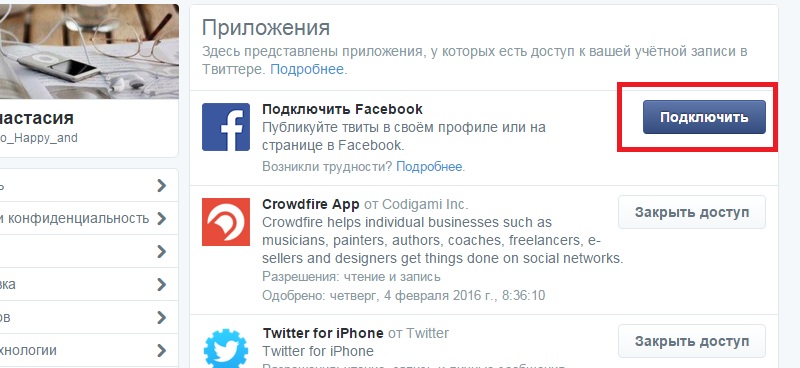 Однако эта опция недоступна, как и на любой другой платформе, поскольку для входа в систему обязательно требуется учетная запись.
Однако эта опция недоступна, как и на любой другой платформе, поскольку для входа в систему обязательно требуется учетная запись.
Если вы намерены взглянуть на Twitter, посмотреть, как он работает, потому что вы думаете о необходимости начать его регулярно использовать, мы можем без проблем перемещаться по этой социальной сети, в отличие от платформ Instagram и Facebook, которые заставляет нас зарегистрироваться, если мы хотим продолжать сплетничать.
Индекс
- 1 Можете ли вы использовать Twitter без учетной записи?
- 2 Что мы можем делать с учетной записью Twitter
- 2.1 Как открыть аккаунт в Твиттере
- 3 Что мы можем делать без аккаунта в Твиттере
- 3.1 Доступ к профилям пользователей
- 4 Тенденции платформы доступа
- 5 Выполните поиск контента
Можете ли вы использовать Twitter без учетной записи?
Если у нас нет учетной записи Twitter, мы не сможем взаимодействовать с контентом что платформа показывает, мы сможем делиться только опубликованными твитами, поскольку для этого вам не нужно быть зарегистрированным пользователем.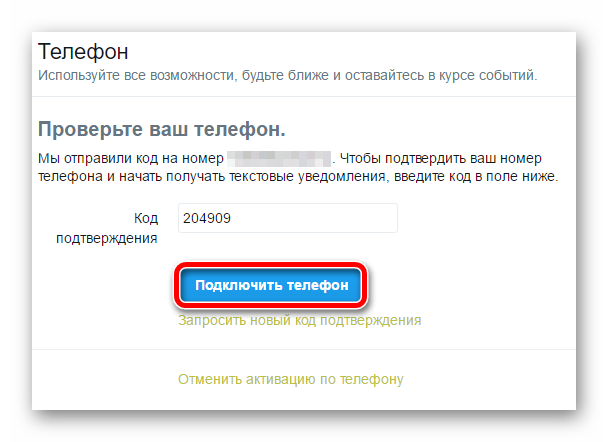 Конечно, единственный способ получить доступ к платформе — через браузер, поскольку приложение для мобильных устройств требует, чтобы мы имели учетную запись.
Конечно, единственный способ получить доступ к платформе — через браузер, поскольку приложение для мобильных устройств требует, чтобы мы имели учетную запись.
Используйте Twitter, а лучше проверить Twitter, не имея учетной записи позволяет нам получить доступ ко всем опубликованным твитам. Частные твиты или учетные записи с ограниченным доступом можно просматривать только в том случае, если у нас есть учетная запись и если владелец учетной записи разрешил нам подписываться на них.
Подпишитесь на наш Youtube-канал
Забудьте о решениях, доступных в Интернете и приглашающих нас доступ к личным профилям пользователей как Twitter, так и любой другой платформы. Единственное, чего они хотят от этих веб-страниц, — это получить доступ к номерам наших кредитных карт, чтобы предположительно подтвердить, что мы достигли совершеннолетия.
Что мы можем делать с учетной записью Twitter
Как и любая платформа или социальная сеть, при создании учетной записи платформа свяжет всю нашу деятельность с нашим профилем. Таким образом, это позволит нам комментировать публикации пользователей, за которыми мы следим, или твиты других людей, на которых мы не подписаны, отправлять прямые сообщения пользователям, ретвитить публикации в нашем профиле …
Таким образом, это позволит нам комментировать публикации пользователей, за которыми мы следим, или твиты других людей, на которых мы не подписаны, отправлять прямые сообщения пользователям, ретвитить публикации в нашем профиле …
Регистрация в Twitter — это очень быстрый и простой процесс, и, в отличие от Facebook, не запрашивает личную информацию о наших исследованиях, где мы учились, в какой компании мы работаем, кто наши друзья или семья … Если вы цените вашу конфиденциальность, вы найдете это в Twitter.
Конечно, эта платформа не так широко распространена, как Facebook, однако, позволяет нам получить доступ практически к одному и тому же контенту, поскольку веб-страницы публикуют весь новый контент, доступный на всех платформах, поэтому вы ничего не пропустите.
Как открыть аккаунт в Твиттере
Twitter предлагает нам четыре варианта открытия учетной записи на этой платформе:
- Через учетную запись электронной почты, которую мы используем регулярно (или временную, если мы не очень понимаем, как долго продлится наше путешествие на этой платформе).

- С нашего телефона (не рекомендуется).
- Через аккаунт гугл.
- Через учетную запись Apple. Если у вас есть устройство Apple, вы можете использовать эту опцию, поскольку вы можете выбрать использование электронной почты, связанной с вашей учетной записью Apple, электронной почты, которая отвечает за пересылку электронных писем с платформы, пока вы продолжаете ее использовать.
Единственные данные, которые Twitter не запрашивает для регистрации, — это наша дата рождения, поскольку минимальный возраст для использования — 13 лет, как и остальные социальные сети.
Что мы можем делать без аккаунта в Твиттере
Без учетной записи Twitter ограничения, с которыми мы сталкиваемся при взаимодействии с платформой, сводятся к обмену твитами, которые нам больше всего нравятся, в других социальных сетях или платформах обмена сообщениями. Однако это позволяет нам получить доступ практически ко всему контенту, который он публикуется публично.
Доступ к профилям пользователей
Вам не нужна учетная запись Twitter для доступа к профилю Twitter и чтения ваших сообщений. Все, что нам нужно знать, это имя пользователя и использование Google. Если, например, вы хотите получить доступ к учетной записи Danone Spain в Twitter, вам просто нужно ввести в Google термины danone Spain twitter (необязательно соблюдать заглавные буквы).
В этом случае первым показанным результатом является официальный аккаунт французской фирмы на испанском языке, а также последние опубликованные ею твиты. Чтобы получить доступ к вашему профилю, мы должны щелкнуть по первому результату с URL-адресом twitter.com/danone_es, где danone_es его можно заменить названием учетной записи, которую мы ищем.
Тенденции платформы доступа
В отличие от Facebook, Twitter — это социальная сеть, которая задает современные тенденции. Тенденции Twitter — это самые обсуждаемые темы или новости на этой платформе и, как правило, самые важные проблемы сегодняшнего дня, хотя не всегда, но в большинстве случаев.
Если вы хотите получить прямой доступ к разделу трендов Twitter, вы должны сделать это через ссылкуКак вы не сможете получить доступ с главной веб-страницы Twitter, главная страница, которая запрашивает учетную запись пользователя на платформе.
Выполните поиск контента
Если тенденции Твиттера не удовлетворяют ваше любопытство, вы можете используйте поисковую систему, чтобы найти как публикации, так и пользователей. Поисковая система Twitter очень упрощает нам задачу, поскольку предлагает большое количество возможностей найти то, что мы ищем, позволяя нам искать по хэштегам, по точным фразам, по словам, фильтровать результаты по языкам. .
Кроме того, он также позволяет нам искать пользователей только в ответах на твиты, твиты со ссылками, с минимальным количеством лайков или ретвитов и между диапазоном дат. Если со всеми вариантами поиска, которые предлагает нам Twitter, мы не можем найти нужную информацию, это значит, что не существует на этой платформе.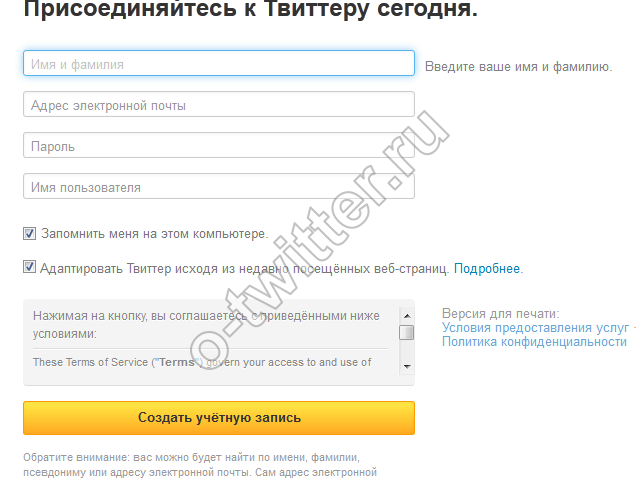
Чтобы выполнить расширенный поиск в Twitter, первое, что мы должны сделать, — это выполнить поиск по искомым терминам, чтобы отобразить результаты. Если ни один из показанных результатов не соответствует нашим требованиям, в правом столбце находится раздел «Фильтры поиска». Затем нажмите на Расширенный поиск.
Twitter Login- Как войти в учетную запись Twitter.com
| Интересные факты о Twitter Первый твит был отправлен 21 марта 2006 года Джеком Дорси, который создал Twitter вместе с Эваном Уильямсом, Бизом Стоуном, и Noah Glass и запустили его в июле 2006 года . По состоянию на второй квартал 2021 года количество ежедневных активных пользователей Twitter во всем мире составило 206 миллионов. Из 1,3 млрд созданных аккаунтов 44% покинули их еще до отправки твита. 80% активных пользователей Твиттера получают доступ к своим аккаунтам через мобильное приложение. |
Вы видите твит выше? Первый в истории твит, отправленный самим создателем.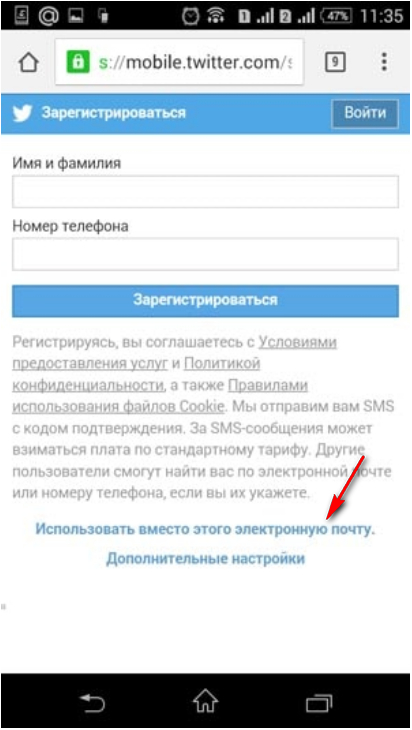 Это ясно показывает, как далеко продвинулась эта социальная сеть, но ей еще предстоит пройти долгий путь. Твиттер стал неотъемлемой частью ежедневного общения в Интернете. Точно так же, как Instagram и Facebook несопоставимы, Twitter имеет свое уникальное существование.
Это ясно показывает, как далеко продвинулась эта социальная сеть, но ей еще предстоит пройти долгий путь. Твиттер стал неотъемлемой частью ежедневного общения в Интернете. Точно так же, как Instagram и Facebook несопоставимы, Twitter имеет свое уникальное существование.
Твиттер — один из лучших способов оставаться в курсе всех последних событий по всему миру. Простой вход в свою учетную запись Twitter позволит вам войти в совершенно новую сферу онлайн-мира.
Если вы недавно вошли в мир твитов и чувствуете себя потерянным, это руководство расскажет вам обо всех возможных способах входа в свою учетную запись в Twitter и других интересных вещах, связанных с этим.
3 официальных способа входа в Twitter
С увеличением количества веб-сайтов, которые выдают себя за законные бренды, такие как Twitter, и регистрируются с целью мошенничества; важно знать способы доступа к официальному веб-сайту, чтобы в конечном итоге вы не использовали свои учетные данные Twitter на любом похожем веб-сайте и в конечном итоге не взломали свою учетную запись.
За годы до того, как мобильное приложение Twitter стало доминировать в Интернете, «www.twitter.com» был единственным способом входа на официальный веб-сайт. Даже сегодня офисные работники или те, кто в основном работает на ПК, входят в свою учетную запись Twitter через веб-сайт.
Если вы один из них, выполните указанные действия, чтобы войти на веб-сайт Twitter через веб-браузер:
- В веб-браузере посетите www.twitter.com
- Нажмите кнопку «Войти» в нижней части экрана.
- Далее вы получите 3 варианта входа в свою учетную запись Twitter:
- Войти с помощью Google- Вам просто нужно войти в свою учетную запись Gmail, связанную с вашей учетной записью Twitter, и вы будете автоматически вошли в вашу учетную запись Twitter.
- Войти с помощью Apple- Если у вас есть Apple ID, вы можете использовать его для входа в Twitter.

- Используйте телефон, адрес электронной почты или имя пользователя- Вы можете просто использовать свой номер телефона, адрес электронной почты или имя пользователя для входа в свою учетную запись Twitter.
- Чтобы войти в систему, используя свой телефон , адрес электронной почты или имя пользователя , введите необходимую информацию в первое поле, а затем введите пароль учетной записи Twitter ; наконец, нажмите «Войти» .
- После ввода правильных учетных данных для входа в Twitter вам будет разрешено успешно войти в свою учетную запись.
Если вы пользуетесь преимущественно смартфоном, а не ПК или ноутбуком, было бы идеально использовать приложение Twitter для Android или iPhone. Вот простые шаги, которые вы должны выполнить, чтобы войти в свою учетную запись Twitter в приложении:
- Загрузите и установите приложение Twitter на свое мобильное устройство, используя приведенные здесь ссылки:
Android- https:/ /play.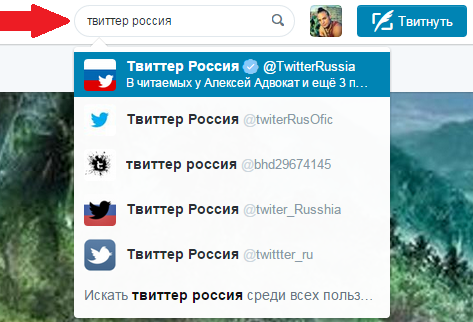 google.com/store/apps/details?id=com.twitter.android&hl=en_IN&gl=US
google.com/store/apps/details?id=com.twitter.android&hl=en_IN&gl=US
iPhone-
https://apps.apple.com/in/app/twitter/id3331
- После запуска приложения Twitter нажмите «Войти» далее
- Затем введите пароль и нажмите «Войти» .
- После ввода правильных учетных данных вы сможете успешно войти в свою учетную запись Twitter.
Если вы постоянно пользуетесь компьютером и хотите получать обновления через Twitter, вы также можете загрузить приложение Twitter из Microsoft Store.
Вот системные требования, которые вам необходимы для установки приложения Twitter на своем ПК:
| Минимальный | Рекомендуется | |
| OS | Windows 10. Version 19003.0 или High, High Виндовс 10 версия 16299.0 или выше, Xbox One Version 19003.0 или High, High Виндовс 10 версия 16299.0 или выше, Xbox One | Windows 10 версия 19003,0 или выше, Windows 10 версия 16299,0 или выше, Xbox One |
| Архитектура | X86, x64, ARM, ARM64 | X86, x64, ARM64 | 6666666666666666666666666666666666666666666.
Чтобы получить приложение Twitter, перейдите в магазин Microsoft и нажмите «Получить» , следуйте инструкциям по установке приложения на свое устройство. После этого вам просто нужно войти в свою учетную запись Twitter, используя свой адрес электронной почты или номер телефона и пароль.
Twitter не позволяет вам войти в систему — вот почему и как это исправить
Многим пользователям Twitter может быть трудно войти в свои учетные записи в нескольких случаях по разным причинам.
Если вы один из них, вот несколько распространенных причин, по которым Twitter не позволяет вам войти в систему, и как вы можете преодолеть барьеры и войти в свою учетную запись:
Устранение общих неполадокПеред тем, как приступить к расширенному устранению неполадок например, сброс пароля или отправка апелляции в Твиттер, вы можете воспользоваться приведенными полезными инструкциями, которые могут исправить мелкие сбои и дать вам право снова войти в систему:
- Если вы используете веб-браузер или мобильный браузер, первым делом необходимо очистить его кеш и файлы cookie, которые со временем накапливаются; это может быть причиной того, что вы сталкиваетесь с проблемами при входе в свою учетную запись Twitter.

- Также убедитесь, что на вашем устройстве включен javascript.
- Перезагрузите устройство, а также обновите интернет-соединение вашего устройства; убедитесь, что вы получаете необходимую пропускную способность или переключитесь на лучшую сеть.
- Убедитесь, что вы правильно ввели данные для входа, так как одна ошибка может привести к ошибке входа в Twitter.
Чтобы лучше понять, как решать проблемы со входом в Twitter, посмотрите это видео:
Дополнительные советы по решению проблем можете просмотреть данные советы и посмотреть, что работает для вас: 1. Проверьте, не работает ли Twitter Перейдите на веб-сайт downdetector и посмотрите, не работает ли Twitter для всех, или только вы столкнулись с проблемой входа в систему.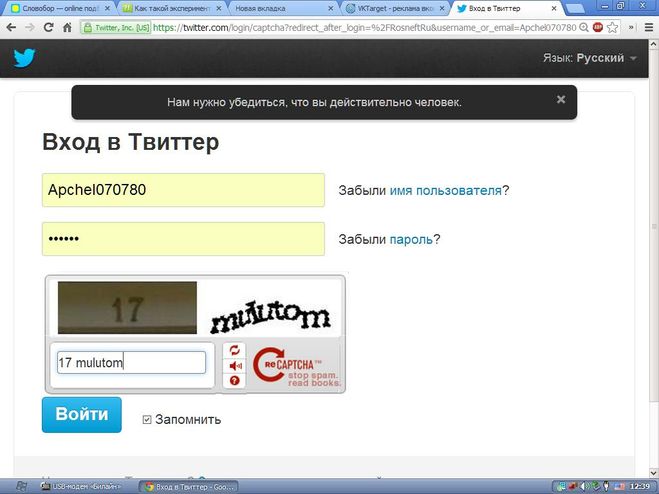 проблема. Там вы сможете увидеть, отключен ли сервер Twitter из-за технического обслуживания или по какой-либо другой причине. Если это так, вам нужно будет подождать, пока проблема не будет устранена в конце Twitter.
проблема. Там вы сможете увидеть, отключен ли сервер Twitter из-за технического обслуживания или по какой-либо другой причине. Если это так, вам нужно будет подождать, пока проблема не будет устранена в конце Twitter.
Вам необходимо ввести свое имя пользователя Twitter, а затем пароль, чтобы войти в свою учетную запись. Но если вы забыли его, вам не о чем беспокоиться, так как вы можете использовать свой адрес электронной почты или номер телефона для входа в систему.
Если вы все еще хотите узнать или восстановить свое имя пользователя Twitter, вы можете посмотреть это видео. —
3. Забыли пароль от Твиттера?
Забыли пароль от Твиттера? Возможно, вы вводите неверный пароль для своей учетной записи в Твиттере, и это может быть причиной возникновения препятствий при входе в систему. Эту проблему можно легко решить, если у вас есть доступ к вашему номеру телефона или адресу электронной почты, с помощью которых вы создали свою учетную запись в Твиттере. .
Чтобы сбросить пароль учетной записи Twitter, нажмите «Забыли пароль» , а затем выберите свой адрес электронной почты или номер телефона, чтобы получить код подтверждения; введите код, который вы получили, и после этого вам будет разрешено изменить пароль.
Вот соответствующее видео для вас, чтобы сбросить пароль вашей учетной записи Twitter:
4.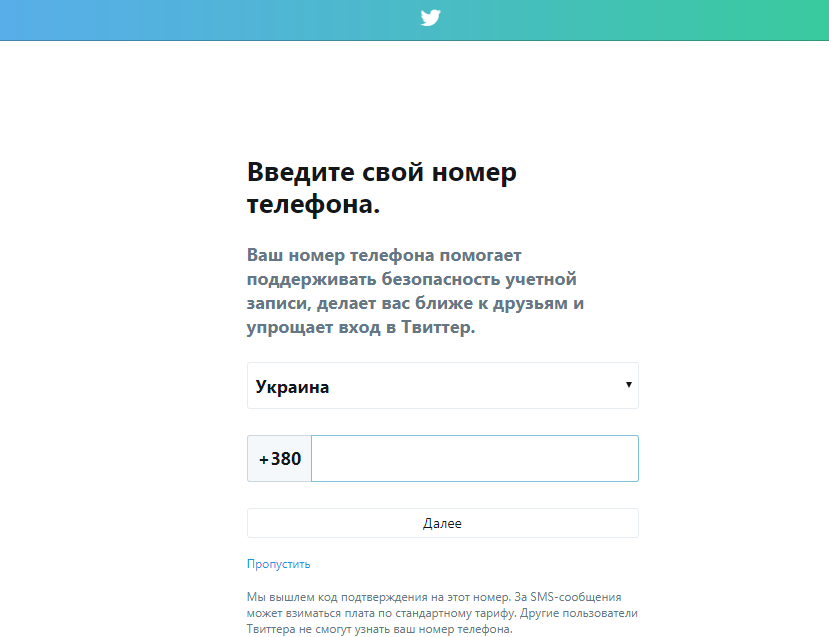 Не удается получить доступ к вашему номеру телефона или адресу электронной почты
Не удается получить доступ к вашему номеру телефона или адресу электронной почты иметь доступ к вашему номеру телефона или адресу электронной почты, чтобы сбросить его. Это может быть довольно сложно, однако Twitter дает вам возможность подать апелляцию, если вы столкнулись с такой ситуацией. При подаче апелляции вы можете объяснить проблему, с которой столкнулись, предоставить им свой текущий рабочий адрес электронной почты и номер телефона, по которому они могут связаться с вами для восстановления вашей учетной записи Twitter.
Чтобы лучше понять, как восстановить пароль в Твиттере без адреса электронной почты и номера телефона, посмотрите это видео:
5.
 хакеры, вы не сможете войти в систему, используя свой текущий пароль. В этом случае вам нужно будет сбросить пароль, используя информацию для восстановления, чтобы восстановить взломанную учетную запись Twitter, после чего вам будет разрешено снова войти в систему.
хакеры, вы не сможете войти в систему, используя свой текущий пароль. В этом случае вам нужно будет сбросить пароль, используя информацию для восстановления, чтобы восстановить взломанную учетную запись Twitter, после чего вам будет разрешено снова войти в систему.Это видео может лучше объяснить вам, как вы можете восстановить взломанную учетную запись Twitter-
6. Заблокированная учетная запись Twitter Есть вероятность, что вы нарушили правила Twitter или принципы сообщества, и в результате, вы столкнулись с заблокированной учетной записью и не можете войти в нее. Приостановка может произойти по ряду причин, но единственный способ восстановить заблокированную учетную запись Twitter — это подать апелляцию официальным лицам.
Чтобы узнать, как подать апелляцию, чтобы вернуть приостановленную учетную запись, вы можете посмотреть это видео:
Итак, это были некоторые причины, из-за которых вы не могли войти в Twitter. Надеюсь, что это руководство по входу в Твиттер поможет вам легко войти в систему и избавиться от предстоящих проблем.
Как войти в Twitter и создать учетную запись
Опубликовано в Трюки
ПОСЛЕДНЕЕ ОБНОВЛЕНИЕ: 2 ИЮНЯ 2022 ГОДА
Вы все еще не знаете, как создать учетную запись в Твиттере? Или у вас уже есть аккаунт в Твиттере и вы не знаете, что делать дальше? Если вы находитесь в любой из ситуаций, не волнуйтесь, потому что вы оказались в нужном месте. Этот пост поможет вам создать учетную запись Twitter и улучшить вашу видимость.
Этот пост поможет вам создать учетную запись Twitter и улучшить вашу видимость.
Итак, приступим.
Войдите в Twitter, нажав здесь: https://twitter.com/login?lang=en-gb.
Как зарегистрироваться в Twitter?
Ниже приведены основные шаги по созданию учетной записи Twitter.
Шаг 1: Зарегистрируйтесь на сайте Twitter
Сначала найдите twitter.com, а затем нажмите кнопку регистрации.
Это приведет к приведенной ниже странице регистрации.
Чтобы создать учетную запись, введите свое имя и номер телефона/адрес электронной почты.
Затем введите дату своего рождения.
Теперь нажмите следующую кнопку в верхней правой части страницы.
Шаг 2. Настройте свою учетную запись
- Откроется окно настройки вашего опыта.
- Нажмите следующую кнопку в правом верхнем углу страницы
- Теперь введите данные: имя, адрес электронной почты и дату рождения.

- Теперь нажмите кнопку регистрации.
Шаг 3: Проверка идентификатора электронной почты/номера телефона
- Если вы выбрали идентификатор электронной почты для регистрации в Твиттере, на ваш почтовый идентификатор должно быть отправлено электронное письмо с OTP для подтверждения.
- Введите этот одноразовый пароль (OTP) и нажмите на следующую опцию.
- Теперь создайте пароль и нажмите кнопку «Далее».
Шаг 4: Заполните информацию об учетной записи
- Чтобы сделать свой профиль более профессиональным, добавьте изображение профиля.
- Щелкните значок камеры, чтобы загрузить изображение.
- Или вы также можете нажать Пропустить, если вы не хотите загружать изображения.
- Точно так же напишите краткую биографию о себе.
Шаг 5: Выберите языки и людей
- Вы также можете загрузить свои контакты, чтобы узнать, сколько людей из вашего контакта есть в Twitter.

- Или вы также можете выбрать опцию «Не сейчас», если вам это не интересно.
- Вы также можете выбрать интересующие вас языки для просмотра новостей.
- Теперь нажмите кнопку «Далее».
Шаг 5: Выберите интересы
- Вы можете прокрутить список тем и выбрать интересующую вас тему.
- Точно так же вы можете прокрутить список людей и нажать кнопку «Подписаться», если вам это интересно.
- Или вы также можете пропустить эти два шага, нажав кнопку «Далее».
Шаг 6: Проверка человеком
- Теперь последний шаг — проверка человеком.
- Нажмите кнопку подтверждения и ответьте на вопрос соответствующим образом.
- После завершения проверки вы будете перенаправлены на страницу благодарности.
- При нажатии на кнопку «Продолжить в Твиттере» открывается страница Твиттера.
Шаг 7. Создание учетной записи Twitter
- После выполнения всех предыдущих шагов по созданию учетной записи вы можете легко получить доступ к своему недавно созданному профилю и войти в систему в любое время.

- Теперь вы можете твитить, ретвитить, находить и подписываться на страницы, людей и т. д.
Как войти в Twitter?
Если у вас уже есть учетная запись Twitter, выполните следующие действия, чтобы продолжить.
Шаг 1: Посетите официальный сайт Twitter
Он будет перенаправлен на страницу входа.
Шаг 2: Страница логина
- Введите адрес электронной почты, или телефонный номер, или US.
- Введите пароль.
- Нажмите кнопку входа.
- Это перенаправит вас на вашу учетную запись Twitter.
Что дальше?
Поскольку теперь у вас есть учетная запись Twitter, вы можете сделать следующее:
- Подпишитесь на официальную учетную запись @TwitterSupport. Это обеспечит вас новостями о продукте, практическими рекомендациями и объявлениями.
- Кроме того, вы можете искать и подписываться на людей, источники новостей и многое другое.
 Вы также можете отписаться от них, когда захотите.
Вы также можете отписаться от них, когда захотите. - Вы также можете следить за некоторыми популярными темами.
- Настройте свою учетную запись.
- Вы также можете отправлять прямые сообщения людям.
- Вы также можете создать флот.
- Вы также можете блокировать и отключать учетные записи, если хотите.
- Вы также можете скрывать и удалять трансляции Periscope.
- Вы также можете сохранять результаты поиска.
Заключение
Надеюсь из поста выше понятно как зарегистрироваться и войти в Твиттер. Этот Twitter-аккаунт поможет вам общаться с большой аудиторией и в то же время поможет представить себя как профессионала.
Вам также может понравиться:
- Лучшие анонимные службы электронной почты
- Как подключить iPhone или iPad к телевизору?
- Внешний жесткий диск не отображается (как это исправить)
- Как стереть жесткий диск?
Как использовать Twitter без учетной записи: краткое руководство
Популярность Twitter означает, что вы найдете на платформе всех, от руководителей предприятий до артистов.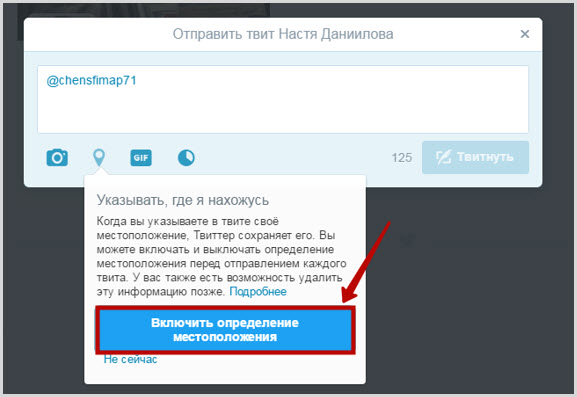 И хотя это отлично подходит для того, чтобы следить за своими любимыми личностями или узнавать новости, не каждый хочет создать учетную запись Twitter только для того, чтобы проверить несколько твитов.
И хотя это отлично подходит для того, чтобы следить за своими любимыми личностями или узнавать новости, не каждый хочет создать учетную запись Twitter только для того, чтобы проверить несколько твитов.
К счастью, открытая природа Twitter позволяет любому проверить социальную сеть микроблогов без регистрации. Хотите ли вы узнать, что в тренде, или следить за твитами одного пользователя, мы покажем вам, как использовать Twitter без учетной записи.
Можно ли просматривать Twitter без учетной записи?
Вы можете использовать многие части Twitter без учетной записи, но некоторые функции не будут работать, пока вы не войдете в систему.
Вот некоторые части Twitter, которые не работают без учетной записи:
- Следующие учетные записи для создания временной шкалы
- Отправляя свои собственные твиты
- Ответить, влюбленные, и ретвинируют твиты
- , используя Media и НАД была функция, которая позволяла подписаться на твиты через SMS.
 Поскольку это больше недоступно, использовать Twitter без входа в систему нецелесообразно.
Поскольку это больше недоступно, использовать Twitter без входа в систему нецелесообразно.Связанный: Как использовать Twitter
Также без учетной записи вы не сможете использовать приложение Twitter для Android или iPhone — приложение попросит вас войти в систему, как только вы его откроете. Однако вы можете использовать многие из приведенных ниже советов на своем телефоне, используя вместо этого мобильный браузер. Просто откройте Twitter в Chrome, Safari или другом браузере — используйте окно в режиме инкогнито, если вы уже вошли в систему.
Когда вы посещаете домашнюю страницу Twitter в настольном браузере без входа в систему, вам предлагается войти в систему, прежде чем что-либо делать. Однако мы покажем вам другие ссылки, которые позволят обойти это.
Просмотр страницы исследования Twitter без учетной записи
Поскольку домашняя страница Twitter без учетной записи ведет в тупик, вместо этого вам следует начать со страницы Twitter Explore.
 На вкладке For you вы увидите популярные темы в различных областях.
На вкладке For you вы увидите популярные темы в различных областях.Нажмите один, чтобы просмотреть дополнительную информацию о нем. Это будет включать связанные твиты, а также видео, фотографии и краткое изложение события (в зависимости от темы).
Используйте вкладки вверху, чтобы выбрать интересующую вас тему, например Новости , Спорт или Развлечения . Каждый из них расскажет о самых больших историях в этой сфере, о которых вы можете щелкнуть, чтобы узнать больше.
Если вы просто хотите использовать Twitter, чтобы быть в курсе актуальных тем, это простой способ сделать это без учетной записи.
Пробуйте сторонние сайты для популярных новостей Twitter без учетной записи
Если вам нравится идея быстрого просмотра популярных тем, но вы хотите большего, чем то, что предлагает главная страница Twitter, некоторые сторонние сервисы отлично справляются со сбором самых популярных хэштегов на данный момент.
 Они также не требуют учетной записи.
Они также не требуют учетной записи.Попробуйте эти сайты, если это звучит как то, что вам нужно:
- Trends24. Благодаря простому ежечасно обновляемому списку самых популярных тем Trends24 позволяет узнать, что было в Твиттере за последние 24 часа. Выделите один из них, чтобы увидеть, как изменилась его популярность в течение нескольких часов, или щелкните его, чтобы просмотреть дополнительную информацию и просмотреть ее в Twitter. Используйте раскрывающийся список вверху для фильтрации по стране; представление по умолчанию — по всему миру.
- GetDayTrends: здесь вы можете проверить самые популярные темы и хэштеги за прошедший день; нажмите, чтобы увидеть, как они изменились с течением времени или в разных регионах. В верхней части списка также есть селектор даты, который вы можете использовать для проверки прошлых данных. И в дополнение к лучшим хэштегам справа вы увидите хэштеги, которые были в тренде в течение длительного времени.
Подробнее: Бесплатные инструменты Twitter, чтобы сделать Twitter более полезным
Если вы ищете что-то конкретное в Твиттере, панель поиска в верхней части страницы «Обзор» очень полезна и работает без учетной записи.
 Введите имя пользователя, тему или что-нибудь еще, чтобы увидеть предложения.
Введите имя пользователя, тему или что-нибудь еще, чтобы увидеть предложения.Твиттер покажет истории и учетные записи, соответствующие любому слову, которое вы введете. Щелкните историю, чтобы узнать о ней больше, или нажмите . Введите , если вы хотите просто выполнить поиск по термину.
Не забывайте о хэштегах в Твиттере, которые упрощают поиск твитов, связанных с определенной темой. Вы также можете искать пользователей по их @username.
По умолчанию условия поиска будут отображать вкладку Top . Используйте вкладки вверху, чтобы переключиться на Latest , если вы хотите сортировать по времени, а не по популярности. Люди будут показывать учетные записи, соответствующие термину, а Фото и Видео фильтруют, чтобы показывать только твиты, содержащие медиа.
Попробуйте расширенный поиск в Твиттере
Расширенный поиск Twitter — очень удобный инструмент, для использования которого, как ни странно, не требуется учетная запись.
 Благодаря множеству опций вы сможете найти нужный твит или пользователя, если поиск по умолчанию не находит его.
Благодаря множеству опций вы сможете найти нужный твит или пользователя, если поиск по умолчанию не находит его.Вы можете сортировать результаты по ключевым словам или фразам, добавлять хэштеги, фильтровать по языку, добавлять учетные записи, которые отправили или были упомянуты в нем, ограничить по времени и даже выбрать минимальное количество лайков или ретвитов.
Простой в использовании после того, как вы к нему привыкнете, и это один из самых мощных инструментов, который есть в арсенале любого пользователя Твиттера — с учетной записью или без нее.
Чтение твитов от определенного пользователя без учетной записи
Twitter позволяет вам читать чьи-либо твиты без учетной записи; все, что вам нужно сделать, это посетить страницу их профиля. Имейте в виду, что вы не можете видеть профиль, если кто-то сделал свою учетную запись закрытой. Без учетной записи вы не можете запросить подписку на них.
Вы можете искать пользователя в самом Твиттере, как указано выше, или искать профиль в Google.
 Просто введите в поиск «[человек] Twitter», и вы без труда найдете его учетную запись.
Просто введите в поиск «[человек] Twitter», и вы без труда найдете его учетную запись.Искать в Google часто проще, чем в Twitter, поскольку не все используют свое настоящее имя для своей учетной записи Twitter. Таким образом, поиск в Google, скорее всего, даст более подсказки.
Как только вы найдете дескриптор пользователя в Твиттере, вы можете добавить эту страницу в закладки, чтобы легко проверять ее в будущем. Если вы предпочитаете RSS, вы можете использовать RSS.app для создания канала со страницы Twitter.
В противном случае вы можете щелкнуть имя учетной записи в любом месте Twitter, чтобы открыть страницу ее профиля. Это позволяет легко увидеть больше из учетных записей, которые привлекают ваше внимание.
Подписывайтесь на списки Twitter для многих аккаунтов в одном
Вы не ограничены подпиской на отдельные учетные записи в Твиттере. Списки Twitter — это наборы нескольких учетных записей, позволяющие просматривать твиты от многих людей в одном месте.


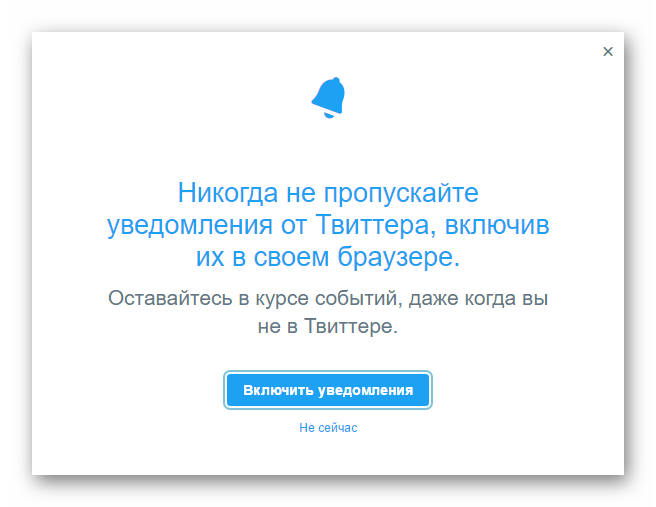



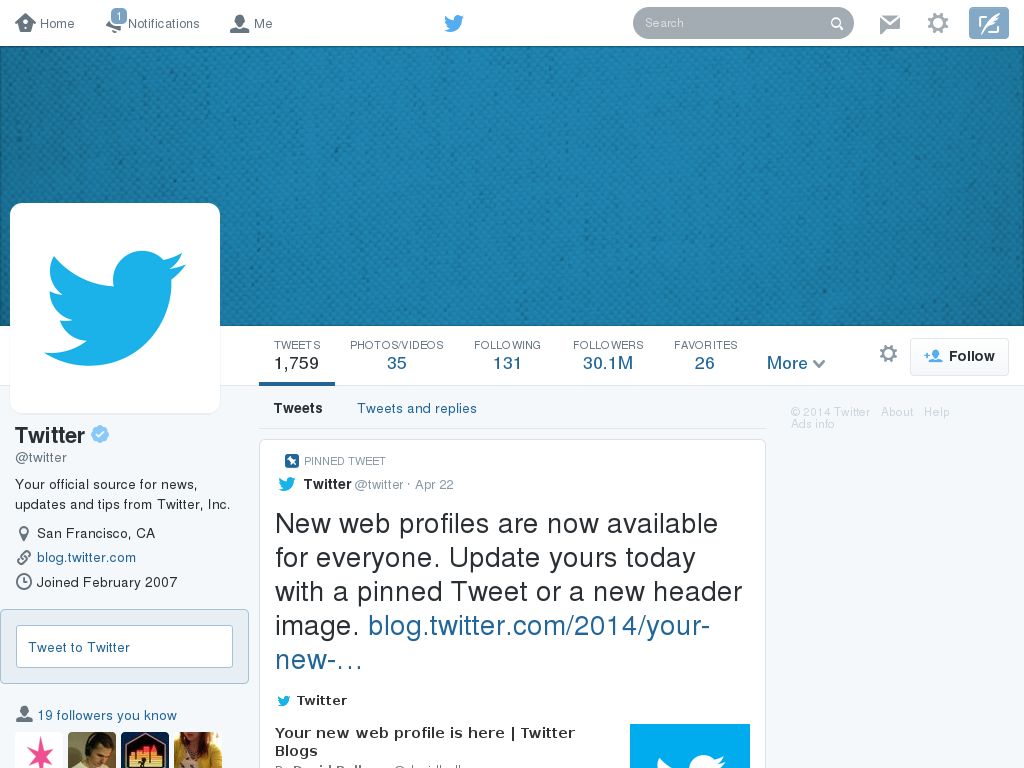
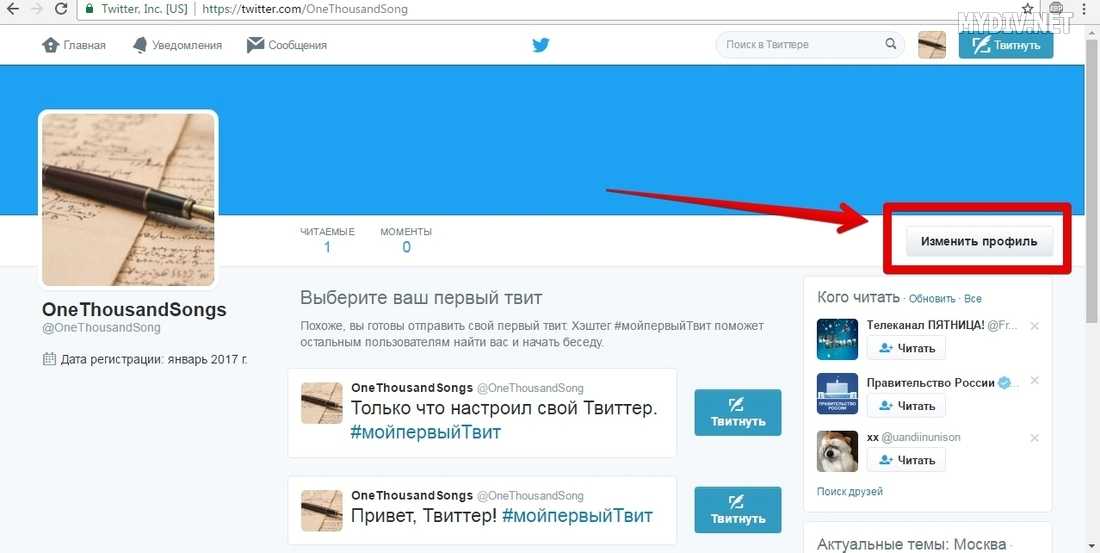




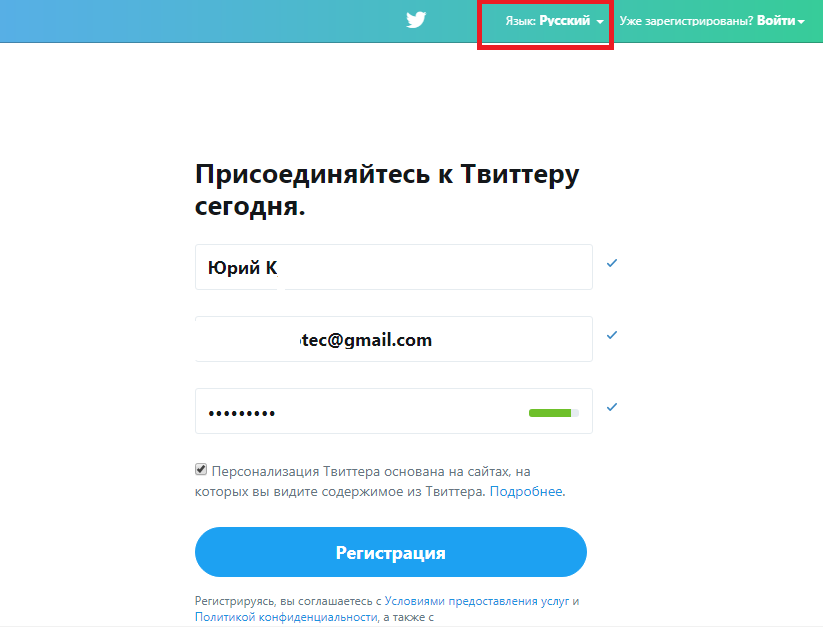
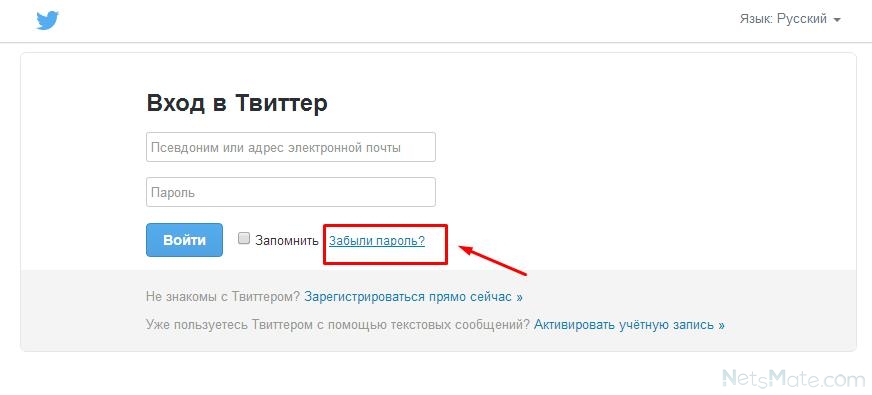 Вы также можете отписаться от них, когда захотите.
Вы также можете отписаться от них, когда захотите.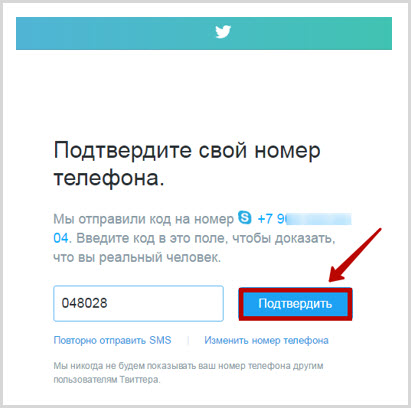 Поскольку это больше недоступно, использовать Twitter без входа в систему нецелесообразно.
Поскольку это больше недоступно, использовать Twitter без входа в систему нецелесообразно. На вкладке For you вы увидите популярные темы в различных областях.
На вкладке For you вы увидите популярные темы в различных областях. Они также не требуют учетной записи.
Они также не требуют учетной записи. Введите имя пользователя, тему или что-нибудь еще, чтобы увидеть предложения.
Введите имя пользователя, тему или что-нибудь еще, чтобы увидеть предложения.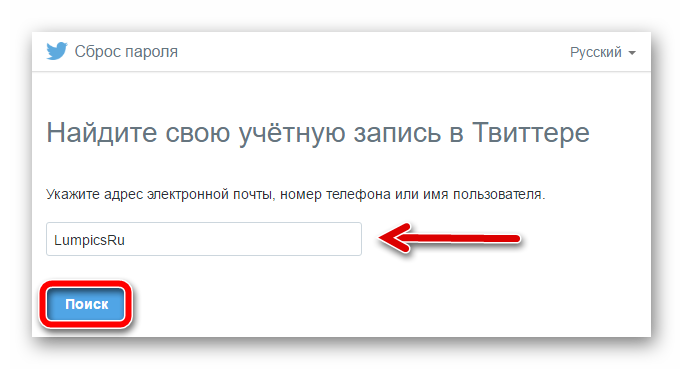 Благодаря множеству опций вы сможете найти нужный твит или пользователя, если поиск по умолчанию не находит его.
Благодаря множеству опций вы сможете найти нужный твит или пользователя, если поиск по умолчанию не находит его.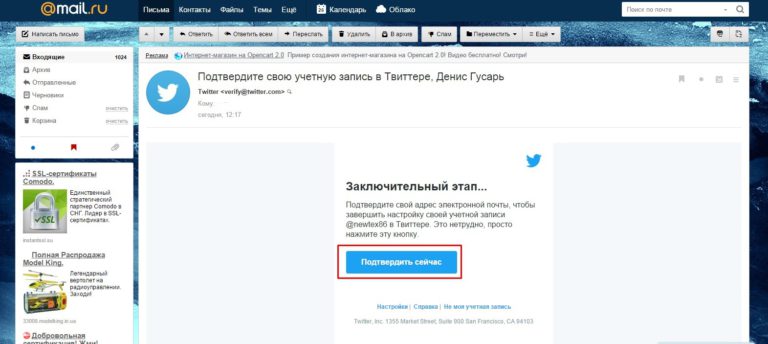 Просто введите в поиск «[человек] Twitter», и вы без труда найдете его учетную запись.
Просто введите в поиск «[человек] Twitter», и вы без труда найдете его учетную запись.